SAMSUNG HP-R4272C, HP-R5072C User Manual
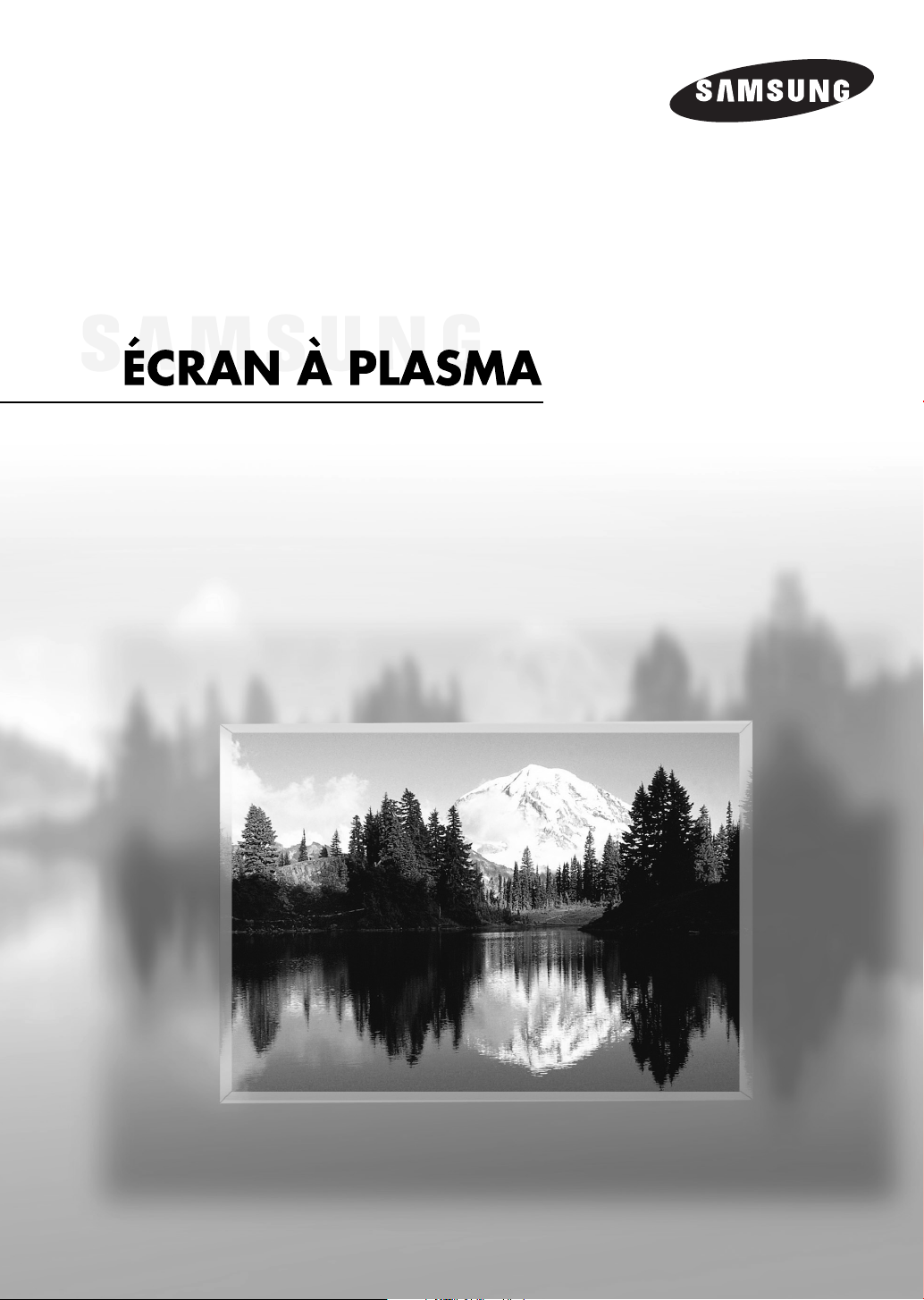
Guide de l’utilisateur
HP-R4272C
HP-R5072C
Appareil numérique de catégorie B.
Enregistrez vos produits Samsung en vous connectant sur :
www.samsung.com/global/register
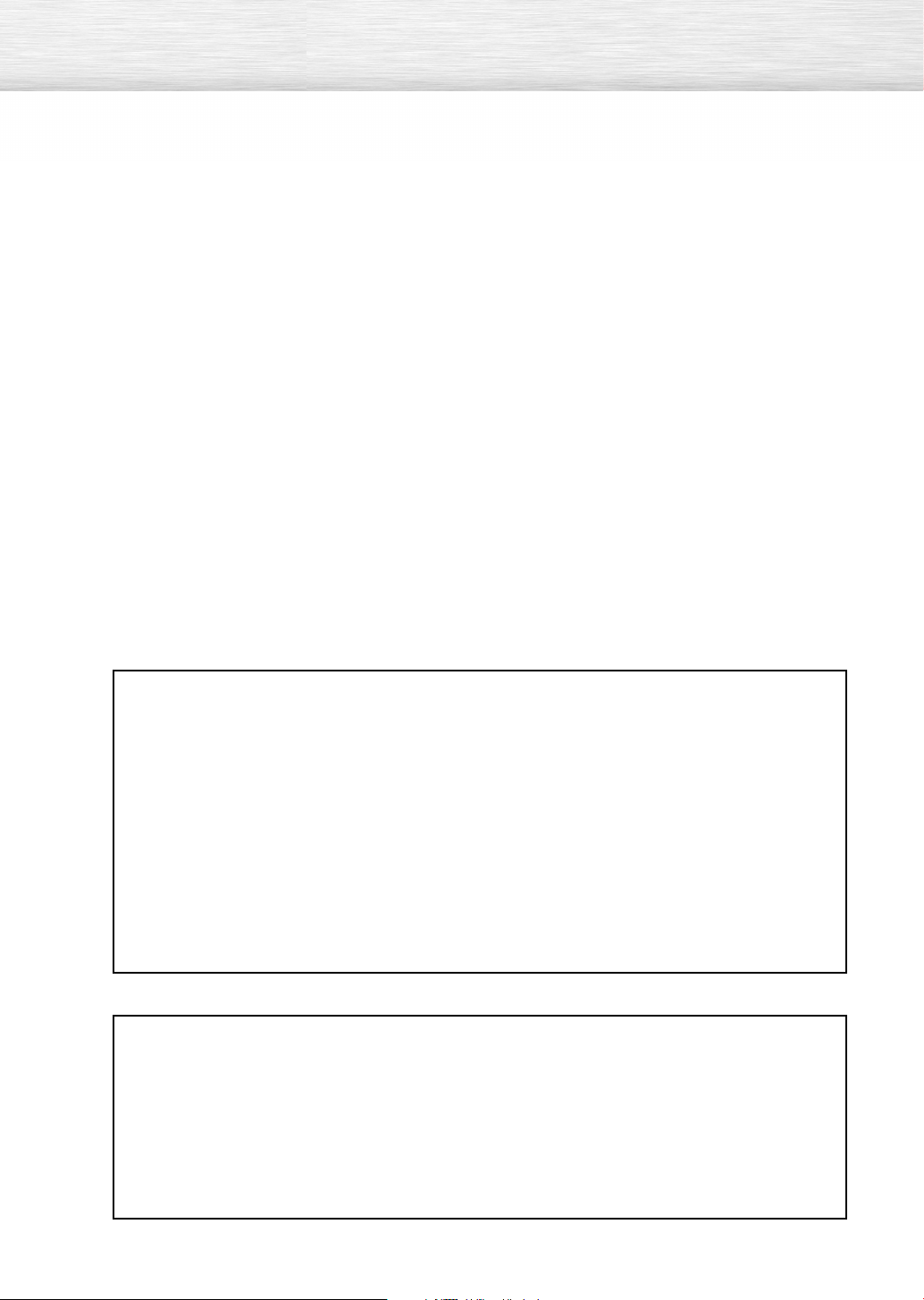
Information importante sur la garantie
concernant le format de l’image
Le format écran large des écrans à plasma (16:9, soit le rapport hauteur/largeur de l’image) est conçu
principalement pour les vidéos plein écran à écran large. Les images affichées devraient être en format
écran large 16:9 ou agrandi afin de remplir l’écran si votre modèle offre cette caractéristique et que
les images sont constamment en mouvement. L’affichage de graphiques et d’images fixes, comme les
barres noires des vidéos et des programmes de télévision en format standard non agrandi doit être
limité au maximum à 5 % du temps d’écoute hebdomadaire.
De plus, l’affichage d’autres images et textes fixes, comme des rapports boursiers, des jeux vidéos, des
logos des stations, des sites Web ou des graphismes et motifs informatiques doit être limité, comme il
est indiqué ci-dessus pour tous les téléviseurs. L’affichage d’images fixes qui ne respecte pas
les directives ci-dessus peut causer un vieillissement inégal des écrans à plasma en y
créant des images fantôme subtiles mais permanentes. Pour éviter ce problème,
variez les programmes et les images, et regardez principalement des images en
mouvement (pas de motifs fixes ni de barres noires).
Dans les modèles d’écran à plasma qui offrent des caractéristiques de format d’image, utilisez ces
commandes pour obtenir différents formats en plein écran.
Prenez garde au choix des formats et à leur durée d’utilisation. Un vieillissement inégal résultant du
choix et de l’utilisation d’un format, tout comme les images rémanentes, ne sont pas couverts par la
garantie limitée de Samsung.
États-Unis seulement
L’appareil qui accompagne ce guide de l’utilisateur est fabriqué sous licence en vertu de droits de
propriété intellectuelle de certaines tierces parties. Ce produit est protégé en vertu des brevets
américains suivants : 5,991,715, 5,740,317, 4,972,484, 5,214,678, 5,323,396, 5,539,829,
5,606,618, 5,530,655, 5,777,992, 6,289,308, 5,610,985, 5,481,643, 5,544,247,
5,960,037, 6,023,490, 5,878,080, et en vertu de la demande de brevet n° 2001-44713-A1
publiée aux États-Unis.
Cette licence permet aux consommateurs d’utiliser le contenu sous licence à des fins non
commerciales. Aucun droit n’est accordé à l’égard d’une utilisation commerciale. Cette licence ne
couvre aucun autre appareil que celui-ci et ne s’applique pas aux produits non pourvus d’une
licence ni à tout processus conforme à la norme ISO/IEC 11172-3 ou ISO/IEC 13818-3 utilisé ou
vendu de pair avec ce produit. La licence ne couvre que l’utilisation de cet appareil à des fins
d’encodage et/ou de décodage de fichiers audio conformément à la norme ISO/IEC 11172-3 ou
ISO/IEC 13818-3. Aucun droit n’est accordé en vertu de cette licence en ce qui a trait aux
caractéristiques ou fonctions du produit qui ne sont pas conformes à la norme ISO/IEC 11172-3
ou ISO/IEC 13818-3.
Autres pays
L’appareil qui accompagne ce guide de l’utilisateur est fabriqué sous licence en vertu de droits de
propriété intellectuelle de certaines tierces parties. Cette licence permet aux consommateurs
d’utiliser le contenu sous licence à des fins non commerciales. Aucun droit n’est accordé à l’égard
d’une utilisation commerciale. Cette licence ne couvre aucun autre appareil que celui-ci et ne
s’applique pas aux produits non pourvus d’une licence ni à tout processus conforme à la norme
ISO/IEC 11172-3 ou ISO/IEC 13818-3 utilisé ou vendu de pair avec ce produit. La licence ne
couvre que l’utilisation de cet appareil à des fins d’encodage et/ou de décodage de fichiers audio
conformément à la norme ISO/IEC 11172-3 ou ISO/IEC 13818-3. Aucun droit n’est accordé en
vertu de cette licence en ce qui a trait aux caractéristiques ou fonctions du produit qui ne sont pas
conformes à la norme ISO/IEC 11172-3 ou ISO/IEC 13818-3.
2
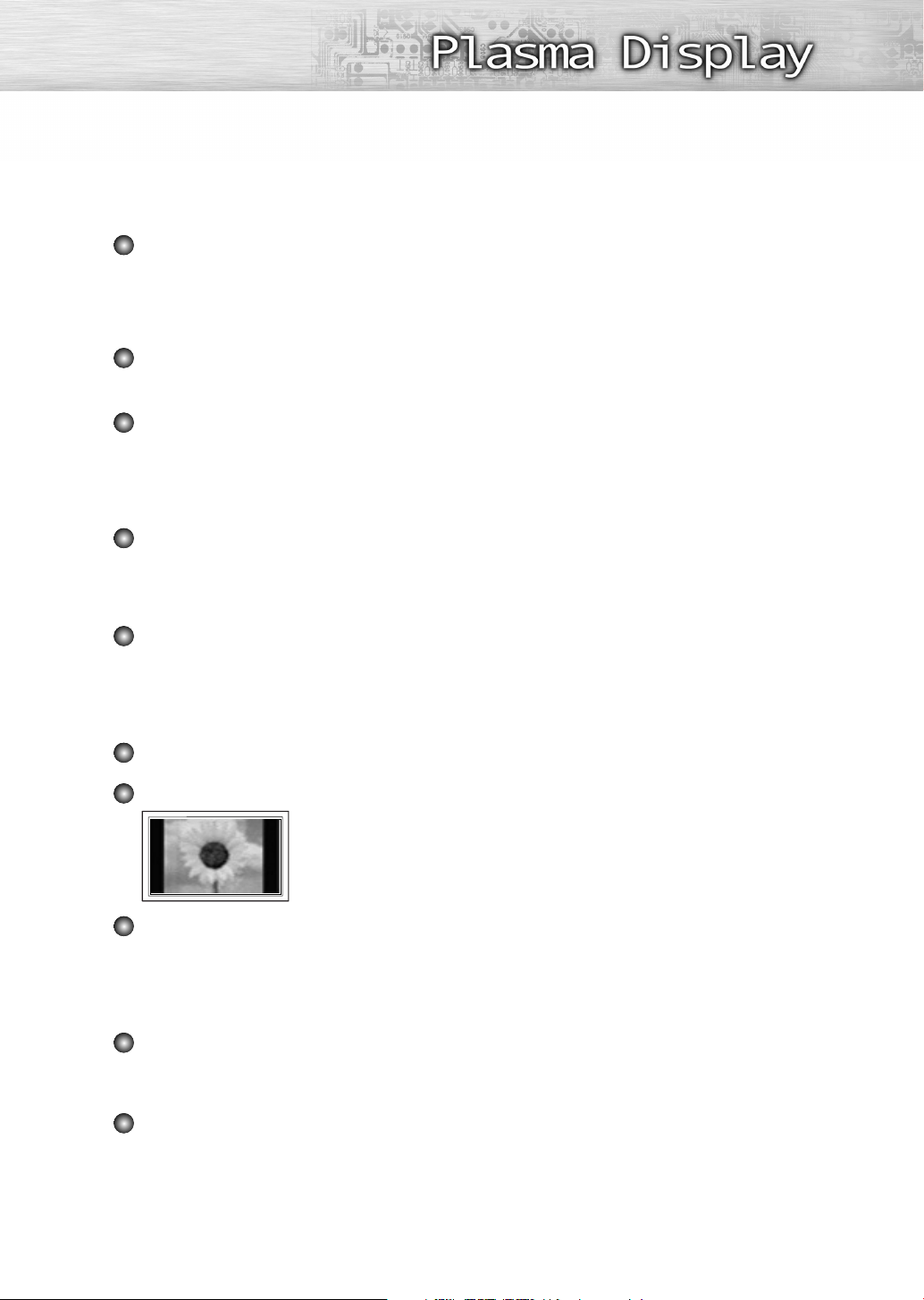
Consignes à l’intention de l’utilisateur
Image rémanente
Un écran à plasma ne doit pas présenter une image fixe (comme celle des jeux vidéos) durant un
laps de temps trop important, car elle peut causer une image rémanente. Ce phénomène est aussi
appelé “brûlure d’écran“ La page 49 du présent guide explique comment diminuer la luminosité et
le contraste de l’écran pour afficher une image fixe.
Altitude
L’écran à plasma ne fonctionne pas normalement à des altitudes supérieures à 6 500 pi.
Chaleur à la partie supérieure de l’écran à plasma
Le dessus de l’appareil peut devenir chaud après un fonctionnement prolongé alors que la chaleur
se dissipe par les orifices de ventilation aménagés dans la partie supérieure de l’écran.
Cet état est normal et n’est pas le signe d’une défectuosité du produit.
Toutefois, il faut empêcher les enfants de toucher cette partie de l’écran.
L’appareil laisse entendre un craquement.
Un craquement peut se produire lorsque l’appareil se contracte ou se dilate à cause d’un
changement dans le milieu ambiant, comme la température ou l’humidité. Cela est normal et n’est
pas le signe d’une défectuosité.
Défauts de cellules
L’écran à plasma comporte de 1 230 000 (définition standard) à 3 150 000 (haute définition)
pixels dont la création nécessite une technologie hautement perfectionnée. Toutefois, il peut y avoir
des pixels plus lumineux ou plus sombres à l’écran. Ces derniers n’ont aucune incidence sur le
rendement du produit.
Évitez de faire fonctionner le téléviseur à une température inférieure à 5 °C (41 °F)
Une image fixe affichée trop longtemps peut endommager l’écran en permanence.
Le fait de regarder l’écran à plasma en format 4:3 durant une longue
période peut laisser des traces de bordures apparaissant à gauche, à droite
et au centre de l’écran causées par une différence d’émission de lumière à
l’écran. Un DVD ou un jeu vidéo peut avoir le même effet sur l’écran.
Les dommages ainsi provoqués ne sont pas couverts par la garantie.
Image consécutive à l’écran.
Les images fixes des jeux vidéo et des ordinateurs affichées durant une longue période peuvent
causer des images consécutives partielles.
Pour éviter cet effet, réduisez la luminosité et le contraste lorsque des images fixes doivent rester
longtemps à l’écran.
Garantie
La garantie ne couvre pas les dommages causés par la rémanence.
L’image rémanente n’est pas couverte par la garantie.
Installation
Communiquez avec un centre d’entretien autorisé lorsque vous installez votre téléviseur dans un
endroit très poussiéreux, très chaud ou très froid, très humide et contenant des produits chimiques.
Procédez de la même manière si l’appareil doit fonctionner continuellement 24 heures sur 24,
comme dans un aéroport, une gare, etc.
Le fait d’ignorer cet avis peut causer de sérieux dommages au téléviseur.
3
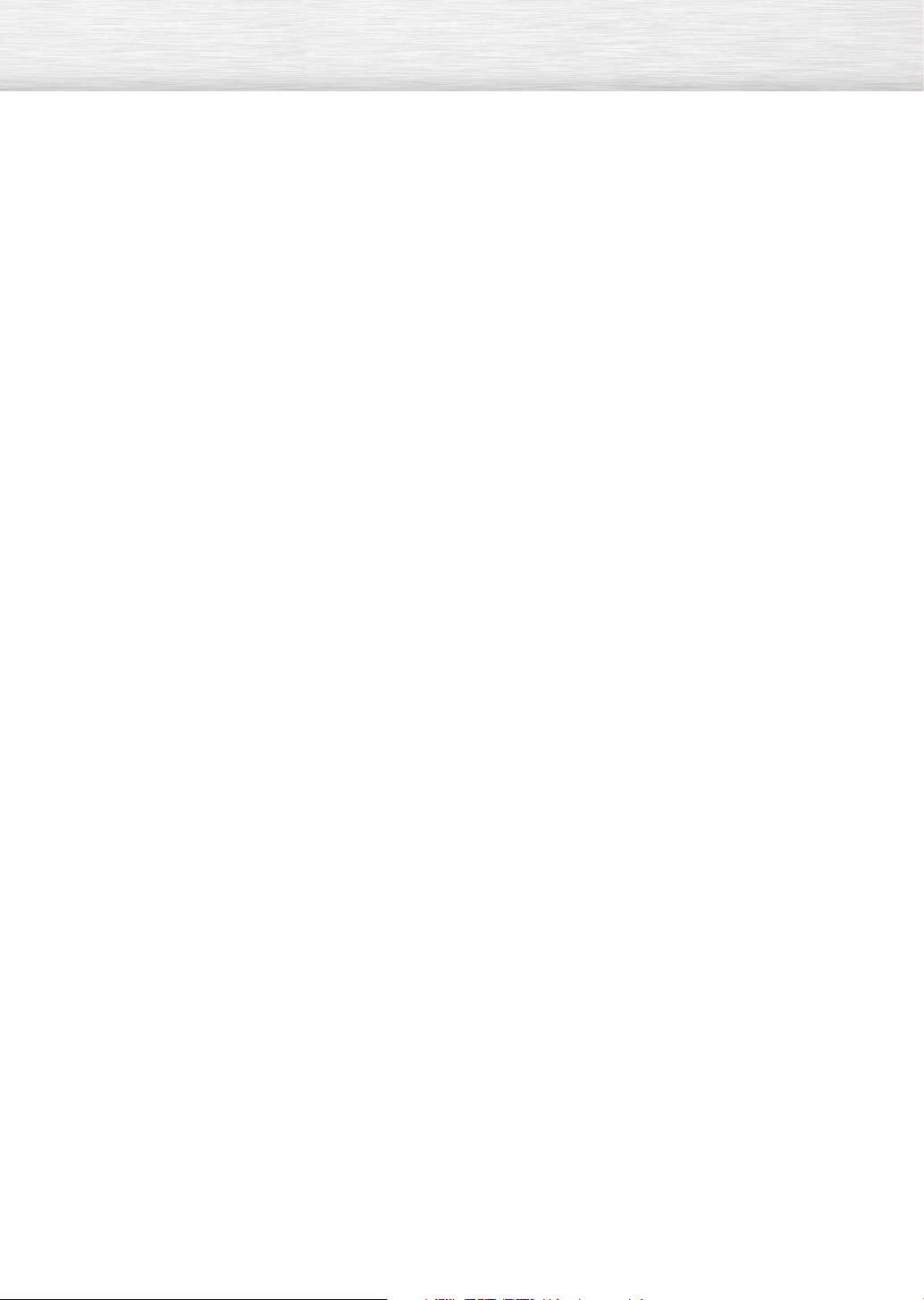
Table des matières
Renseignements généraux
Votre nouvel écran à plasma ..........................8
Touches de la télécommande ........................11
Installation au mur ......................................13
Comment assembler le support......................17
Branchements
Branchement des antennes VHF et UHF..........20
Branchement du câble de télédistribution ......21
Branchement d’un magnétoscope ..................23
Branchement d'un caméscope ......................24
Branchement d’un lecteur DVD (480i, 480p)
Branchement d’un récepteur TV numérique
(480p, 720p, 1080i) ..................................26
Branchement HDMI (interface multimédia
haute définition) (480p, 720p, 1080i) ..........27
Branchement d’un récepteur TV numérique
(480p, 720p, 1080i) ..................................28
Branchement d’un système audio numérique ..29
Branchement à un amplificateur analogique ..30
....25
Réglage de l’image
Changement du format normal de l'image ....48
Personnalisation des réglages de l’image ......49
Visualiser la démonstration DNIe ..................51
Modification du format de l’image ................52
Mode image sur image ...............................54
Sélection de la source sonore .......................60
Réglage du mode Commande couleur ...........61
Paramètres audio
Réglages audio ..........................................66
Réglage automatique du son .......................67
Réglage de TruSurround XT ..........................68
Sélection de l’option multicanaux
Piste de son multicanaux – numérique............69
Sélection de l’option multicanaux
Piste de son - analogique ............................70
Réglage automatique du volume ..................71
Sélection d’un format audio numérique ..........72
Définition de la mélodie de marche/arrêt ......73
Sélection de la sourdine interne ....................74
Fonctionnement
Mise sous tension/hors tension du téléviseur ..32
Visualisation des menus et des affichages ......36
Mémorisation des canaux ............................37
Ajout et suppression de canaux ....................39
Programmation de la télécommande..............42
Utilisation d’une source de signal externe ......44
4
Réglage des canaux
Sélection de l’antenne..................................76
Sélection de vos canaux favoris ....................77
Identification des canaux..............................78
Visualisation des listes de canaux..................79
Modification des listes de canaux..................80
Syntonisation précise des canaux analogiques ..81
Contrôle de l’intensité du signal numérique ....82
Amplificateur à faible bruit (LNA)..................83
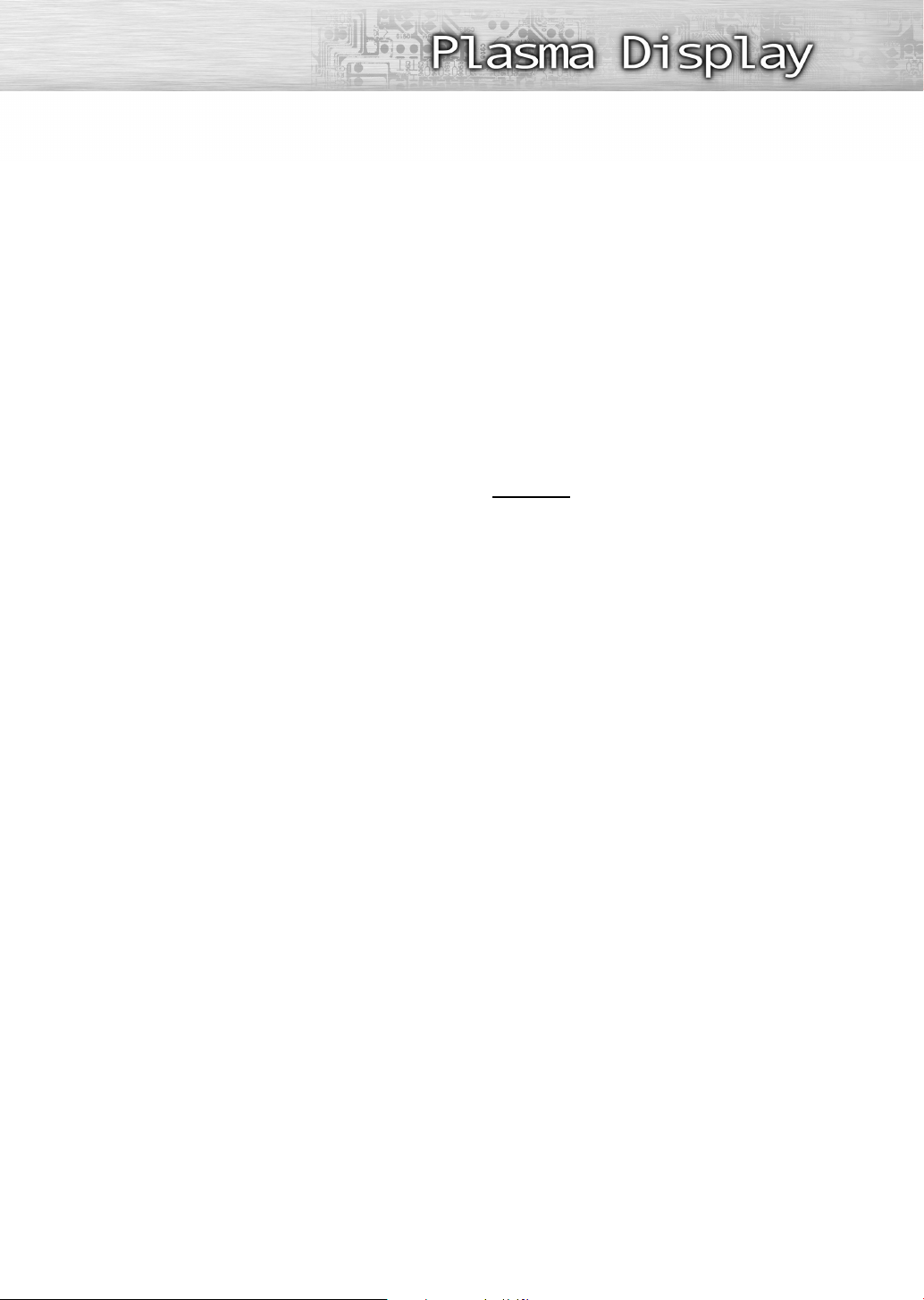
Branchement d’un PC et configuration
Branchement d’un PC ..................................86
Repositionnement de l’image ........................90
Réglage de la qualité de l’image ..................91
Rétablir l’image ..........................................94
Réglage de l’heure
Réglage de l’horloge ..................................96
Réglage de la minuterie activée/désactivée....98
Réglage de la minuterie de mise en veille ......99
Description des fonctions
Sélection de la langue de menu ..................102
Réduction numérique des bruits ..................103
Réglage du mode film................................104
Réglage du mode écran bleu......................105
Option amélioration de la faiblesse des
couleurs....................................................106
Affichage des sous-titres codés (messages à
l’écran) - analogiques ................................107
Affichage des sous-titres codés (messages à
l’écran) - numériques..................................108
Niveau de transparence ............................110
Fonction économiseur d’énergie..................111
Prévention de la brûlure d’écran ................112
Réduction des effets de la brûlure d’écran....113
Réglage des fonctions d’aide......................114
Fonction V-Chip (pour les États-Unis) ............115
Fonction V-Chip (pour le Canada) ..............121
Guide électronique de programme ..............129
Liste aide-mémoire ....................................133
Annexe
Dépannage ..............................................136
Entretien ..................................................137
Fiche technique ........................................138
Dimensions ..............................................139
Remarque
•L’information contenue dans le présent guide
de l’utilisateur peut être modifiée à des fins
d’amélioration sans préavis et varier selon la
version logicielle du téléviseur et les conditions
régionales.
5
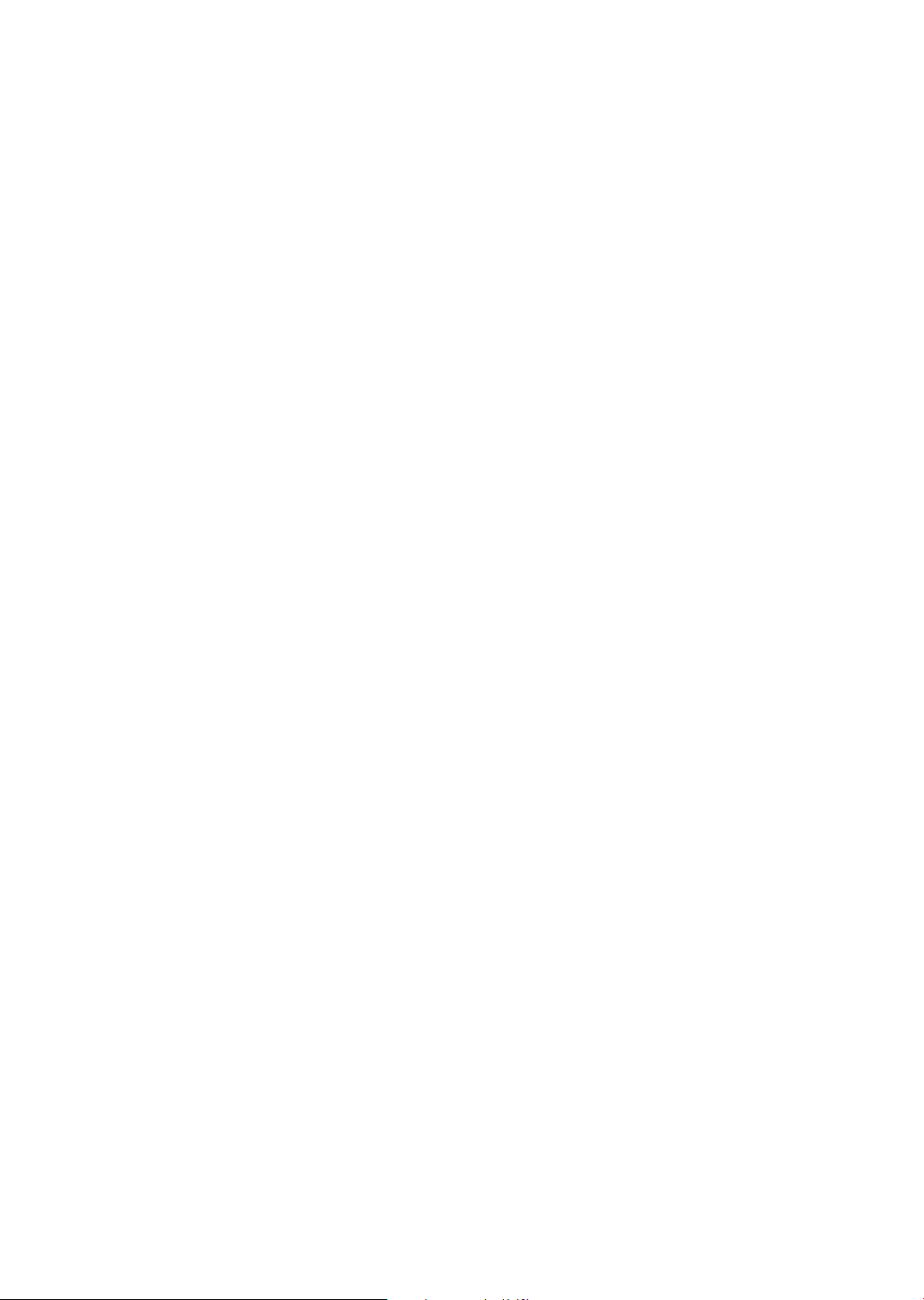
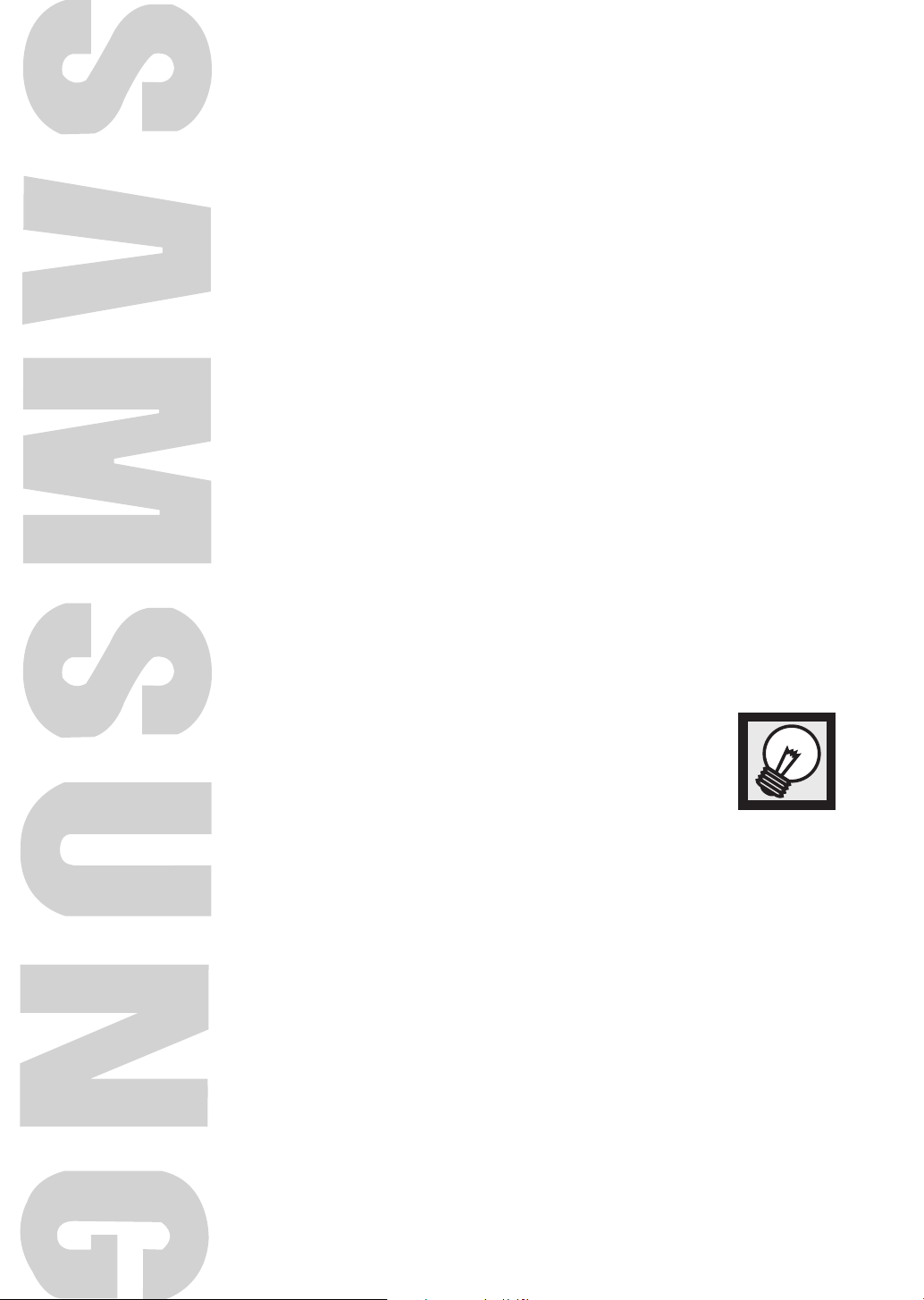
ÉCRAN À PLASMA
Renseignements généraux
Votre nouvel écran à plasma ..........................................................8
Touches de la télécommande ........................................................11
Installation au mur........................................................................13
Comment assembler le support ......................................................17
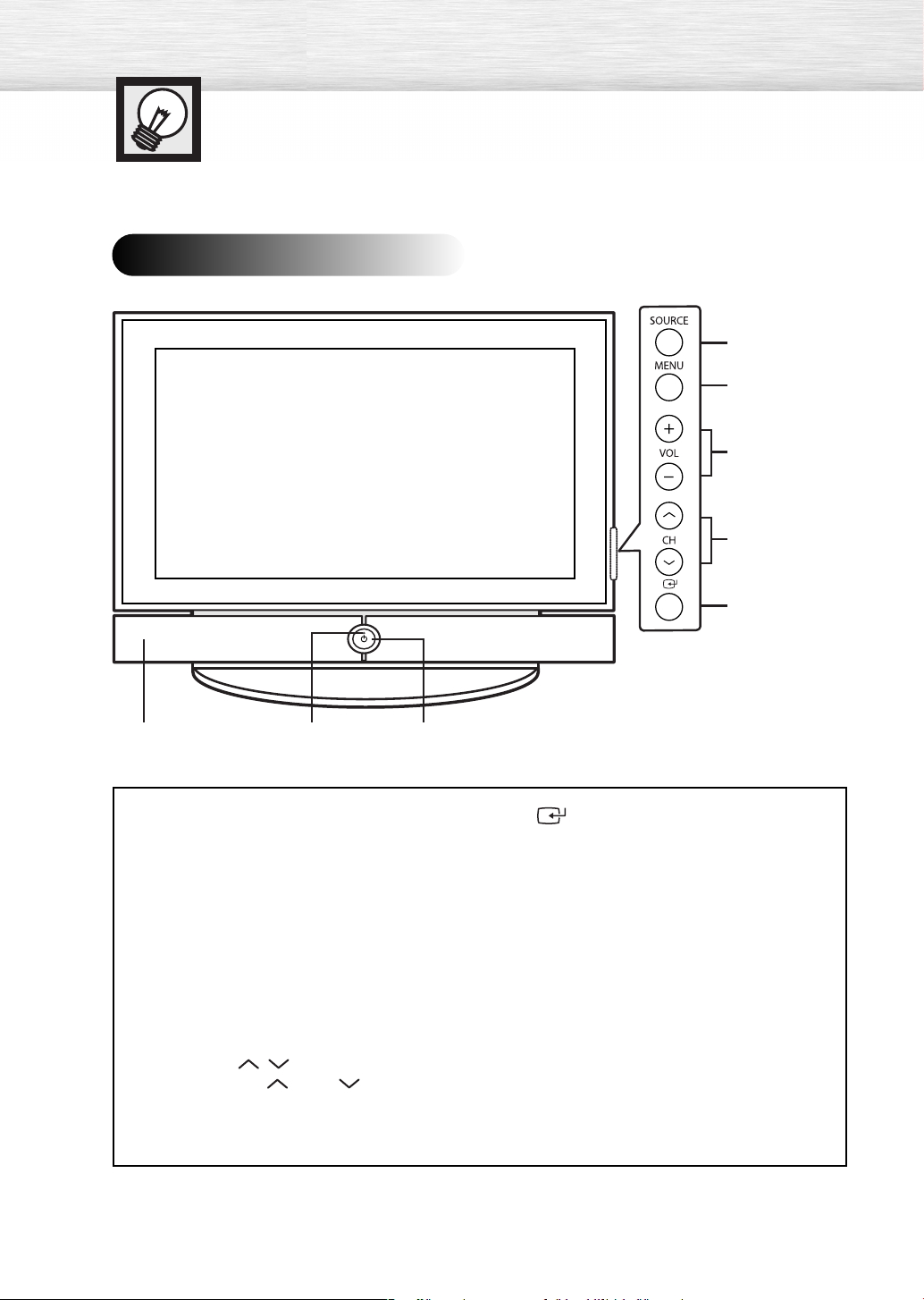
Votre nouvel écran à plasma
Panneau avant
Œ
´
ˇ
¨
ˆ
”∏Ø
ΠTouche SOURCE
Pour afficher les sources vidéo disponibles
(par ex., TV, AV, S-Vidéo, Composant 1,
Composant 2, PC et HDMI).
´ Touche MENU
Affiche le menu principal.
ˇ Touches VOL +,
Appuyez sur ces touches pour augmenter ou
diminuer le volume.
Elles servent également à choisir ou modifier
des options de menu.
¨ Touches CH( , )
Appuyez sur CH ou CH pour changer
de canal.
Ces touches permettent aussi de parcourir le
menu à l’écran vers le haut ou le bas.
8
ˆ touche (Enter)
Appuyez sur cette touche pour confirmer un
choix.
Ø Touche d’alimentation
Appuyez sur cette touche pour allumer et
éteindre le téléviseur.
-
Voyant d’alimentation
- Hors tension : Bleu
- Sous tension : Arrêt
∏ Capteur de télécommande
Pointez la télécommande vers ce capteur sur le
téléviseur.
”
Haut-parleurs
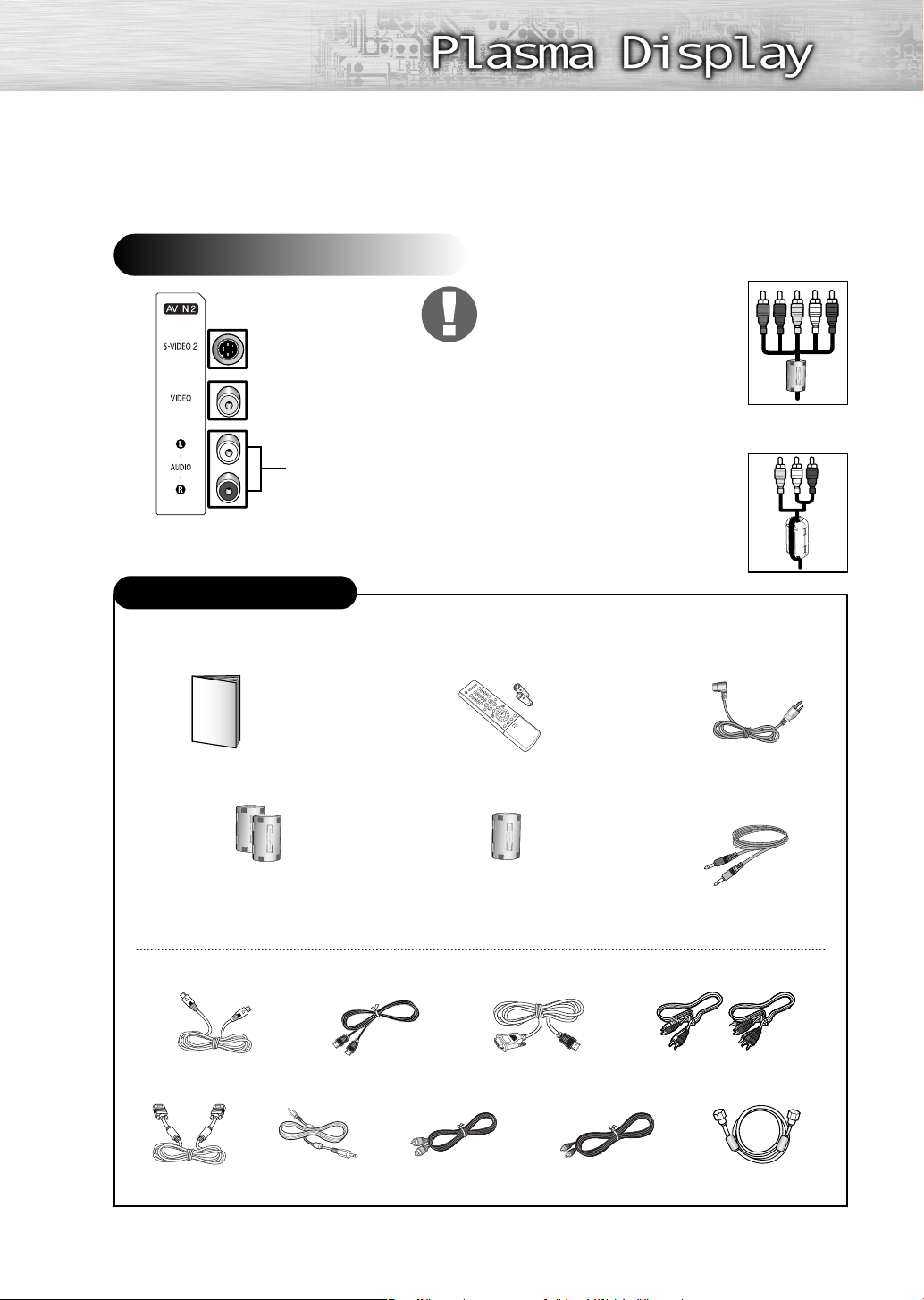
Côté du téléviseur
Extrémité
COMPONENT
Tores de ferrite
Les tores magnétiques permettent
Entrée S-Vidéo
Entrée vidéo
Entrée audio (G, D)
d'atténuer les signaux indésirables.
Quand vous branchez des câbles,
fixez un tore de ferrite sur le câble,
près des connecteurs.
Lorsque vous connectez l'extrémité
COMPONENT (VIDEO, AUDIO) ou
l'extrémité Side AV(VIDEO, AUDIO),
repliez d'abord le tore de ferrite autour
de chaque câble pour le bloquer en
place.
Extrémité
Side AV
Vérification des accessoires
Une fois que vous avez déballé le téléviseur, assurez-vous que vous avez toutes les pièces présentées ici.
S’il en manque, ou si certaines pièces sont endommagées, communiquez avec votre distributeur.
Guide de l’utilisateur
Tore de ferrite pour extrémité COMPONENT
Les pièces suivantes sont vendues séparément et sont disponibles dans la plupart des magasins d’électronique.
Câble PC
(VIDEO, AUDIO)
(3301-001305)
Câble S-VIDÉO
Câble audio PC Câble optique Câble coaxial
Télécommande (BN59-00462A) et
piles AAA
Tore de ferrite pour extrémité Side AV
Câble HDMI
(VIDEO, AUDIO)
(3301-001201)
Câble HDMI/DVI
Cordon d’alimentation
(3903-000144)
Câble Anynet
(BN39-00518A)
Câbles pour composant
(RCA)
Câble d’antenne
9
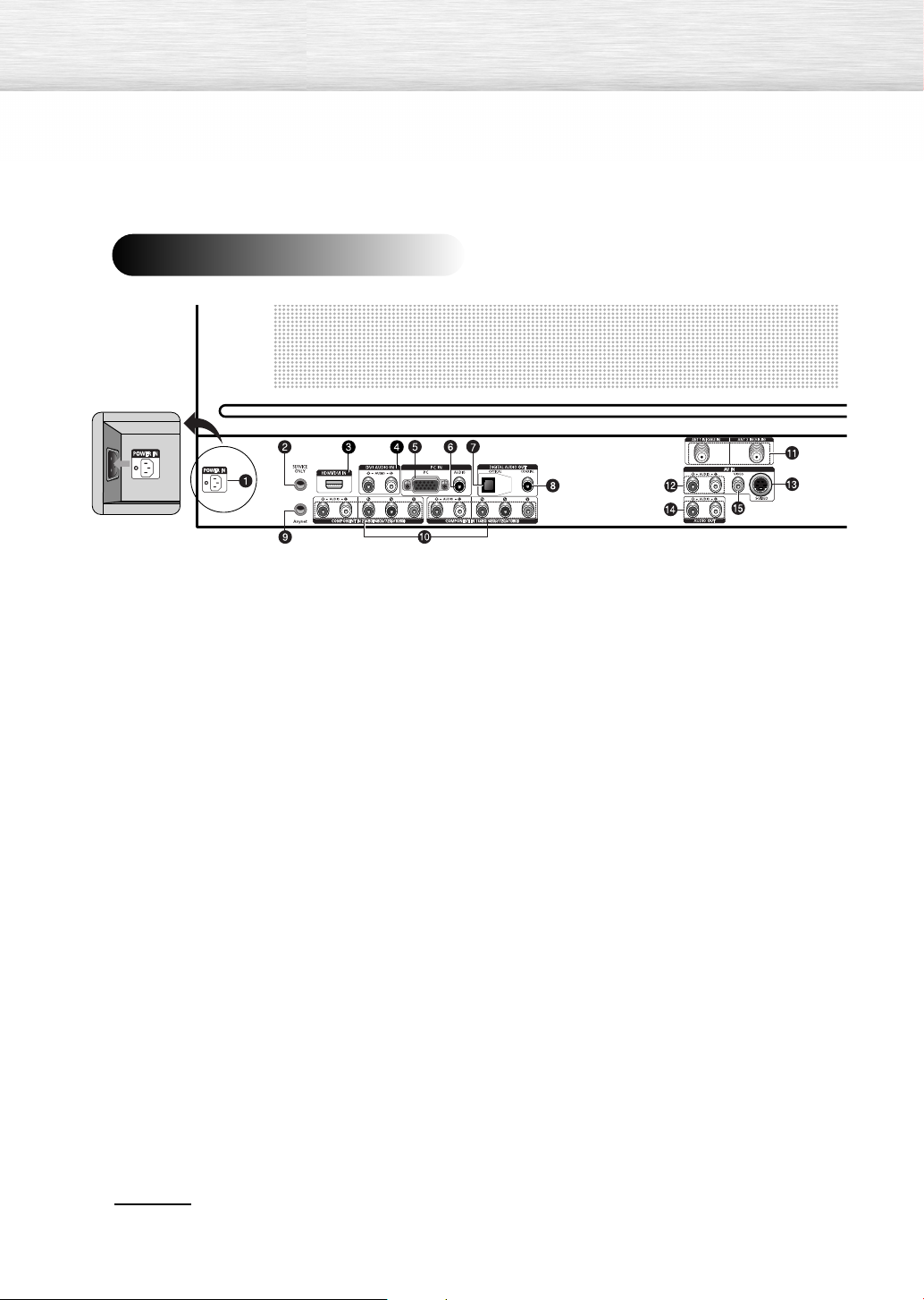
Panneau arrière
ΠPOWER IN
Branchez le cordon d'alimentation fourni avec
le téléviseur.
´ SERVICE ONLY
Connecteur pour entretien seulement.
ˇ HDMI/DVI IN
Branchez à la prise HDMI d’un appareil
pourvu d’une sortie HDMI. Ces entrées
peuvent également servir de connexion DVI
avec entrées audio analogiques distinctes.
Un câble HDMI/DVI optionnel est nécessaire
pour faire cette connexion.
Lorsque vous utilisez l’adaptateur HDMI/DVI,
les entrées audio analogiques DVI de votre
téléviseur permettent de recevoir le son des
sorties gauche et droite de votre appareil DVI.
(Non compatible avec les PC)
¨ DVI AUDIO IN (AUDIO-L/R)
Branchez à la prise de sortie audio DVI d’un
appareil externe.
ˆ PC IN
Branchez à la prise de sortie vidéo de votre PC.
Ø PC AUDIO IN
Branchez à la prise de sortie audio de votre PC.
∏ OPTICAL DIGITAL AUDIO OUT
Branchez à un composant audio numérique.
” COAXIAL DIGITAL AUDIO OUT
Branchez à un composant audio numérique.
’ Anynet
Veuillez consulter le guide de l’utilisateur
Anynet. Cette prise sert à brancher d’autres
appareils Samsung Anynet.
˝ COMPONENT IN 1, 2
Entrées de composants vidéo (Y/PB/PR) et
audio (L-AUDIO-R).
Ô ANT (75Ω)
Connecteur coaxial de 75Ω pour réseau
d’antenne et de câble.
AV IN (AUDIO-L/R)
Entrées audio pour appareils externes, comme
un caméscope ou un magnétoscope.
Ò S-VIDEO
Entrée vidéo pour appareils externes pourvus
d’une sortie S-Vidéo, comme un caméscope ou
un magnétoscope.
Ú AUDIO OUT
Sorties audio pour les appareils externes.
Æ VIDEO
Entrée vidéo pour appareils externes, comme
un caméscope ou un magnétoscope.
Remarque
• Assurez-vous que les couleurs des bornes d’entrée et des prises de câble correspondent.
10
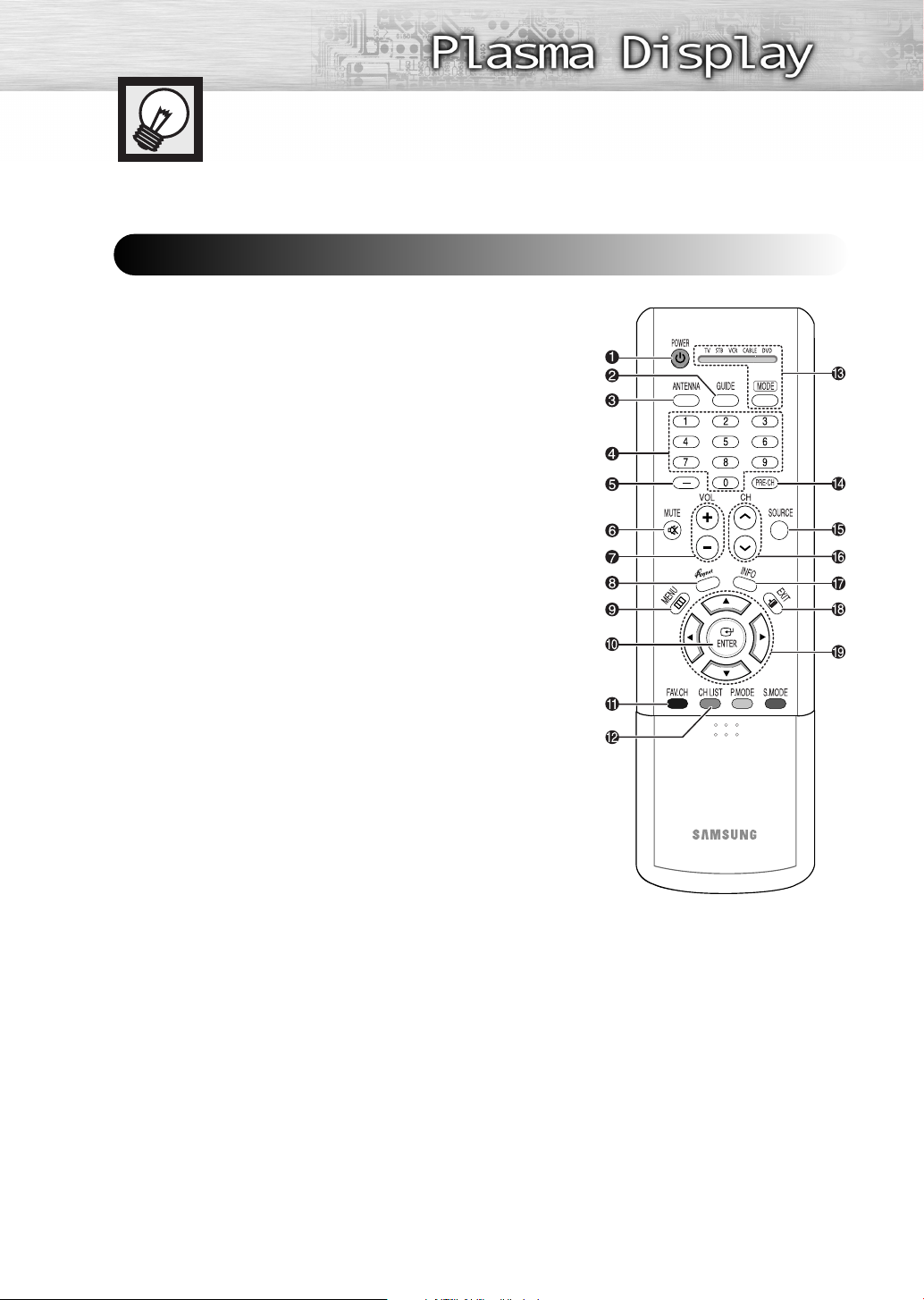
Touches de la télécommande
Télécommande
ΠTouche POWER
Permet d’allumer et d’éteindre le téléviseur.
´ Touche GUIDE
Appuyez sur cette touche pour afficher le guide électronique de
programme.
ˇ Touche ANTENNA
Appuyez sur cette touche pour choisir “Air“ ou “Câble“.
¨ Touches numériques
ˆ Touche
Ø Touche MUTE
∏ Touches VOL (Volume)
” Touche Anynet
’ Touche MENU
˝ Touche ENTER
Ô Touche FAV. CH
Touche CH LIST
Ò Touche MODE
Ú Touche PRE-CH
Æ Touche SOURCE
ı Touches CH (canal)
˜ Touche INFO
¯ Touche EXIT
˘ Touches Haut/Bas/Gauche/Droite
-
Appuyez sur cette touche pour choisir des canaux supplémentaires
(numériques et analogiques) diffusés par la même station. Par exemple,
pour choisir le canal 54-3, appuyez sur 54, puis sur -et sur 3.
Appuyez sur cette touche pour couper le son.
Appuyez sur ces touches pour régler le volume.
Permet d’exécuter les fonctions Anynet et de configurer les appareils
Anynet. Veuillez consulter le guide de l’utilisateur Anynet.
Affiche le menu principal.
Confirme un choix.
Appuyez sur cette touche pour passer à vos canaux favoris.
Affiche la liste des canaux.
Permet de choisir l’appareil qui sera commandé par la télécommande
Samsung (par ex., téléviseur, récepteur TV numérique, magnétoscope,
câblosélecteur ou lecteur DVD).
Permet d’écouter le canal précédent.
Appuyez sur cette touche pour afficher les sources vidéo disponibles (par ex., TV, AV1, AV2, S-Vidéo1,
S-Vidéo2, Composant 1, Composant 2, PC ET HDMI).
Permet de changer de canal.
Appuyez sur cette touche pour afficher de l’information à l’écran.
Appuyez sur cette touche pour sortir du menu.
Commande le curseur dans le menu. Suite….
11
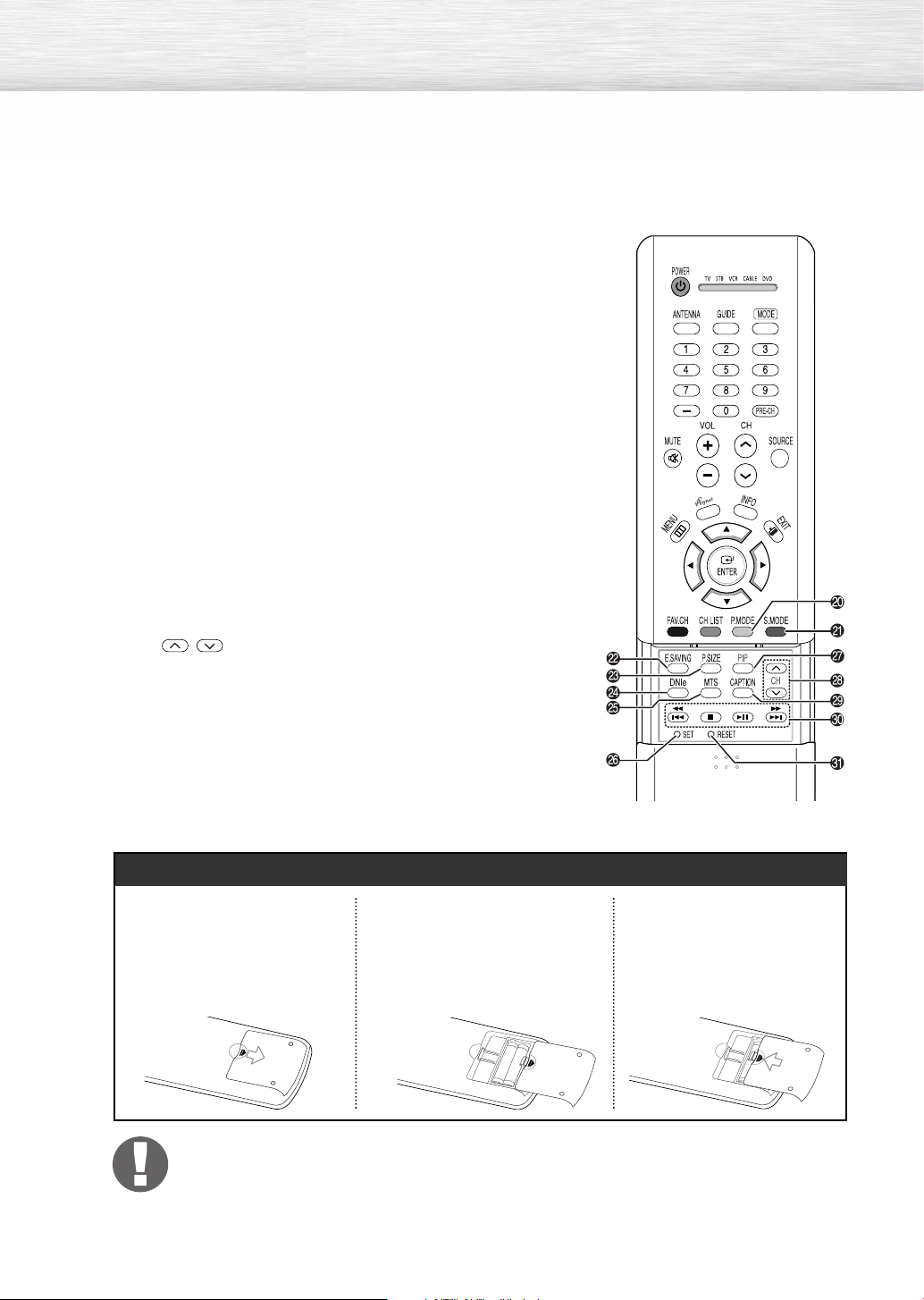
¿ Touche P.MODE
Permet de régler l’image en choisissant un des réglages définis en
usine (ou vous pouvez choisir les paramètres que vous désirez).
¸ Touche S.MODE
Permet de choisir l’effet sonore.
˛ Touche E.SAVING
Appuyez sur cette touche pour régler la brillance de l’écran en fonction
des conditions ambiantes. (Voir page 111).
◊ Touche P.SIZE
Permet de choisir le format de l’image.
± Touche DNIe
Active le mode DNIe démo. (Voir la page 51.)
≠ Touche MTS
Pour sélectionner le son stéréo, mono ou SAP (Separate Audio
Program).
– Touche SET
Cette touche doit être utilisée pendant la configuration de la
télécommande de manière à la rendre compatible avec les autres
appareils (magnétoscope, câblosélecteur, lecteur DVD).
— Touche PIP
Permet d’activer la fonction image sur image.
÷ Touches de commande PIP
CH
,
permettent de changer les canaux dans la fenêtre ISI seulement).
: Pour faire défiler les canaux disponibles. (Ces touches
® Touche CAPTION
Permet de commander la fonction de sous-titrage.
∑ Touches de commande du magnétoscope/lecteur DVD
Permettent de commander les fonctions du magnétoscope ou du lecteur
DVD : arrêt, rembobinage, lecture/pause, avance rapide.
µ Touche RESET
Si votre télécommande ne fonctionne pas adéquatement, retirez les
piles et appuyez pendant deux à trois secondes sur le bouton de
rétablissement. Replacez les piles, puis essayez de faire fonctionner la
télécommande à nouveau.
12
Insertion des piles dans la télécommande
Faites glisser le couvercle
1
pour ouvrir le
compartiment des piles.
Insérez deux piles AAA.
2
Veillez à ce que les bornes
+ et – des piles
correspondent à celles du
schéma qui figure à
l’intérieur du compartiment.
Remettez le couvercle en
3
place.
Portée de la télécommande
La télécommande a une portée de 7 m à un angle de 30 degrés vers la gauche et vers la
droite du capteur infrarouge sur l’écran.
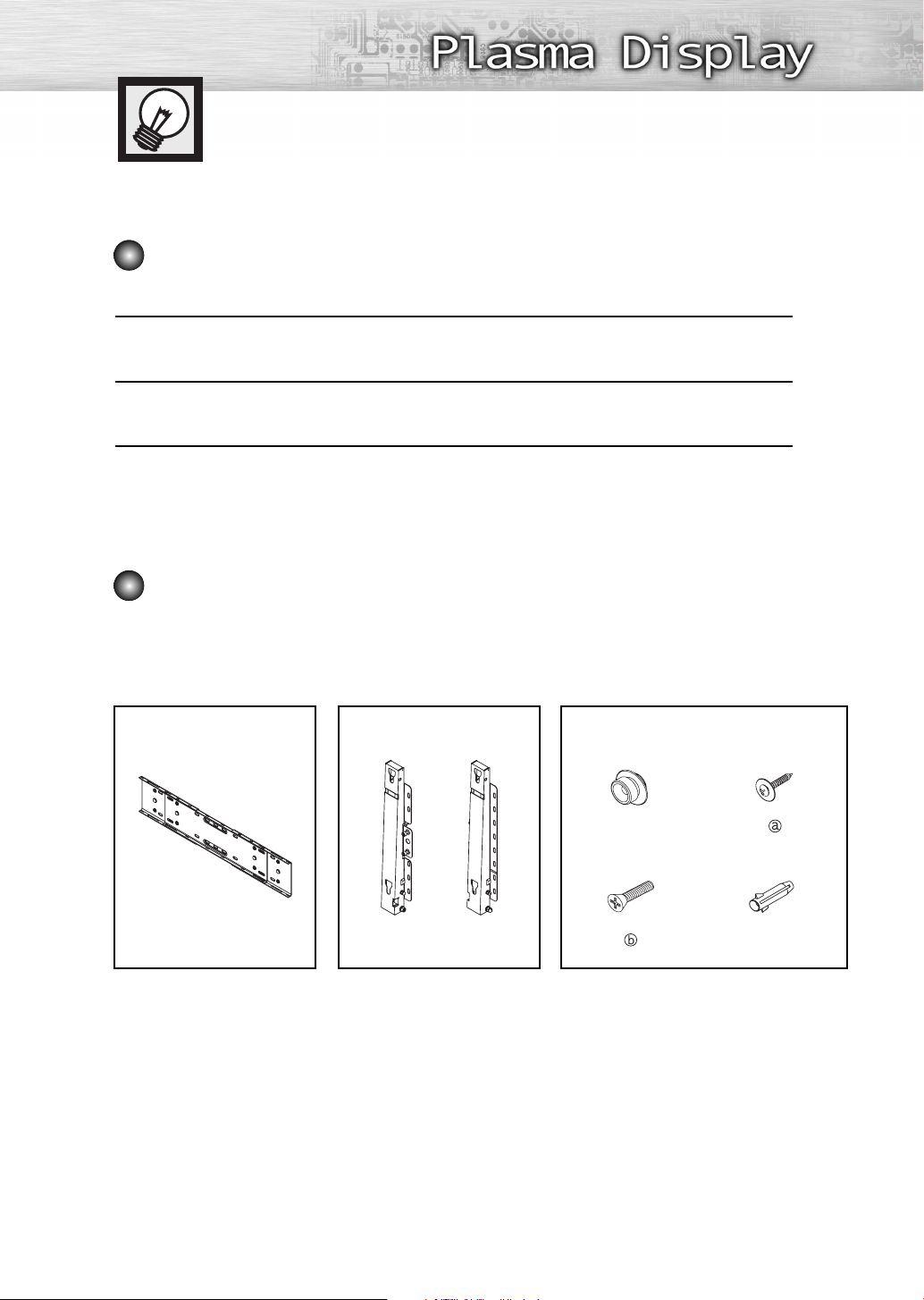
Installation au mur
Consultez le guide d’installation correspondant à votre support mural.
Remarques concernant l’installation
Demandez à un technicien d’installer le support mural.
1
Samsung Electronics n’est pas responsable des dommages causés à l’appareil ni des
blessures si vous tentez d’installer le support vous-même.
2
Cet appareil doit être installé sur un mur en béton. Il risque de tomber si on le pose sur un
mur en plâtre ou en bois.
3
Pièces (le panneau pour fixation murale est vendu séparément.
Veuillez vous adresser au marchand.)
N’utilisez que les composants et les accessoires fournis avec le panneau.
Support mural Charnière Accessoires
Supports en plastique : 4
Vis : 4
Vis : 11
Ancrages : 111Gauche : 1 Droite : 1
13
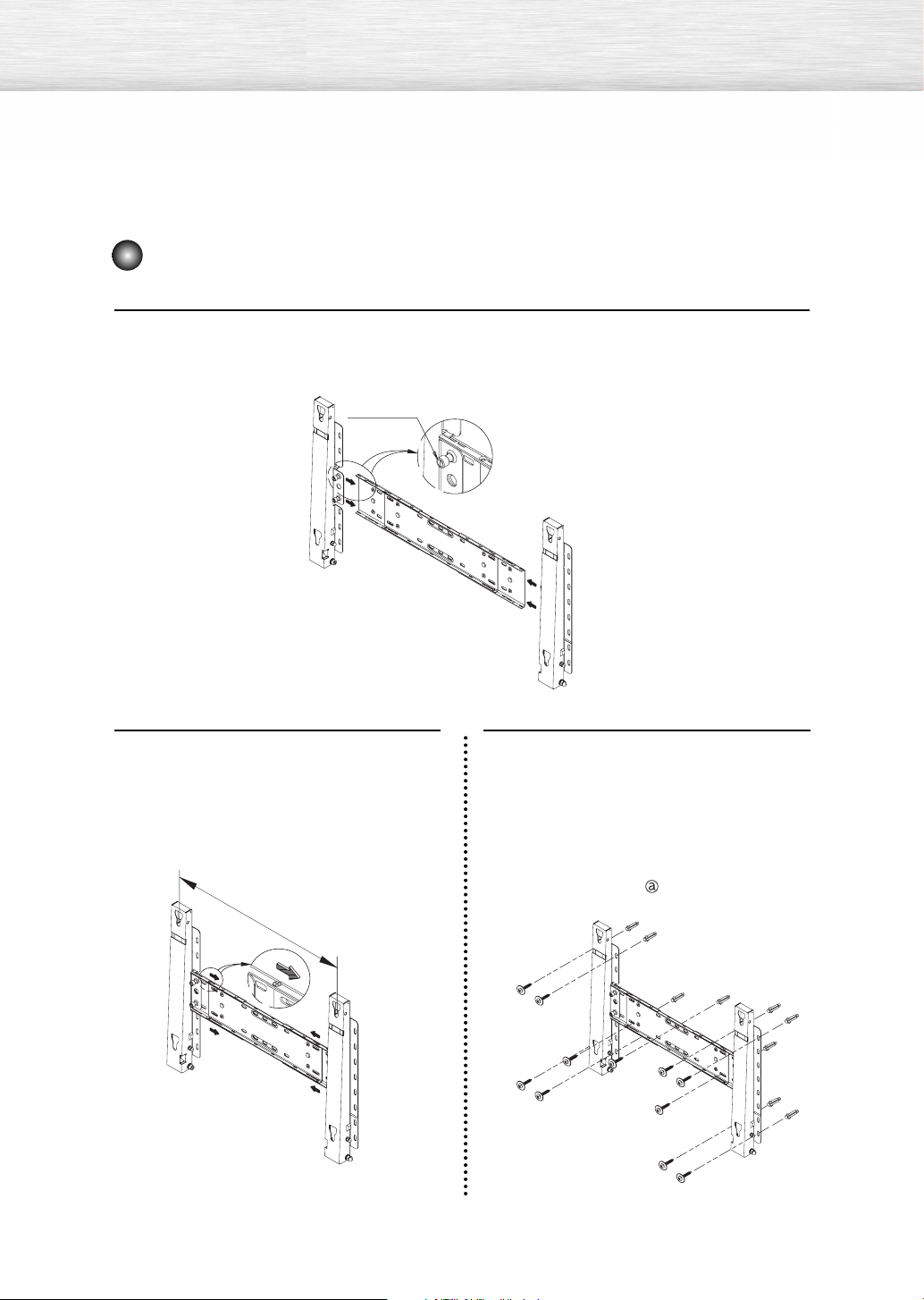
Comment assembler le support mural
Insérez puis serrez la vis prisonnière dans le sens de la flèche.
Une fois que vous avez terminé, posez le support au mur.
1
Vis prisonnière
Charnière (gauche)
Il y a deux charnières
(gauche et droite). Utilisez
celle qui convient.
Avant de percer le mur, vérifiez si
l’écart entre les deux orifices
2
d’enclenchement à l’arrière de
l’appareil est adéquat. Si l’écart est trop
court ou trop long, réglez-le en
desserrant les quatre vis du support, ou
certaines d’entre elles.
Écart entre les deux
orifices d’enclenchement
Support mural
3
Charnière (droite)
Vérifiez le schéma d’installation et
marquez les trous à percer dans le mur.
Utilisez le foret de 5 mm pour percer
des trous de plus de 35 mm. Fixez
chaque ancrage dans le trou
correspondant. Faites correspondre
chacun des supports et des trous de
charnière avec les trous d’ancrage, puis
vissez les 11 vis .
14
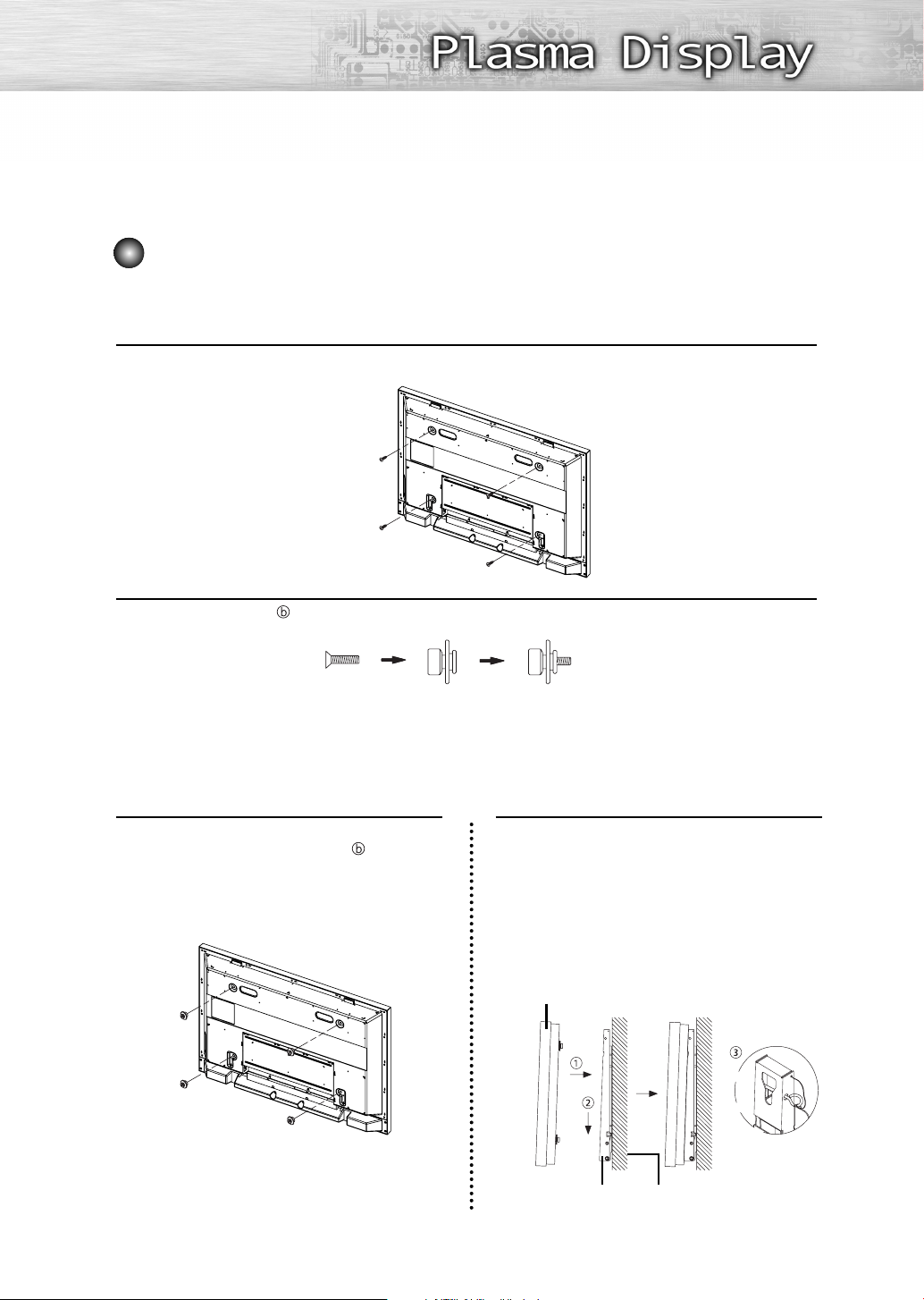
Fixation du téléviseur au support mural
La forme de l’appareil peut varier selon le modèle. (Les ensembles de supports de plastique et de
vis sont identiques.)
Retirez les quatre vis à l’arrière de l’appareil.
1
Introduisez la vis dans le support de plastique. (Voir la figure ci-dessous.)
2
• Posez l’appareil sur le support mural et assurez-vous qu’il est bien fixé aux supports
gauches et droits.
• Prenez garde lorsque vous installez l’appareil sur les supports, car vos doigts risquent
d’être coincés dans les orifices.
• Assurez-vous que le support est bien fixé au mur, sinon l’appareil peut tomber après
l’installation.
Serrez les quatre vis de l’étape 2
(support de plastique et vis ) aux
3
orifices arrière de l’appareil.
Retirez la goupille de sécurité (#) et
introduisez les quatre supports de
4
l’appareil dans les orifices
correspondants du support mural (!).
Placez ensuite l’appareil (@) de
manière qu’il soit fixé fermement au
support. N’oubliez pas de reposer et de
serrer la goupille de sécurité (#) afin
que l’appareil soit bien fixé au support.
Écran
Support mural Mur
15
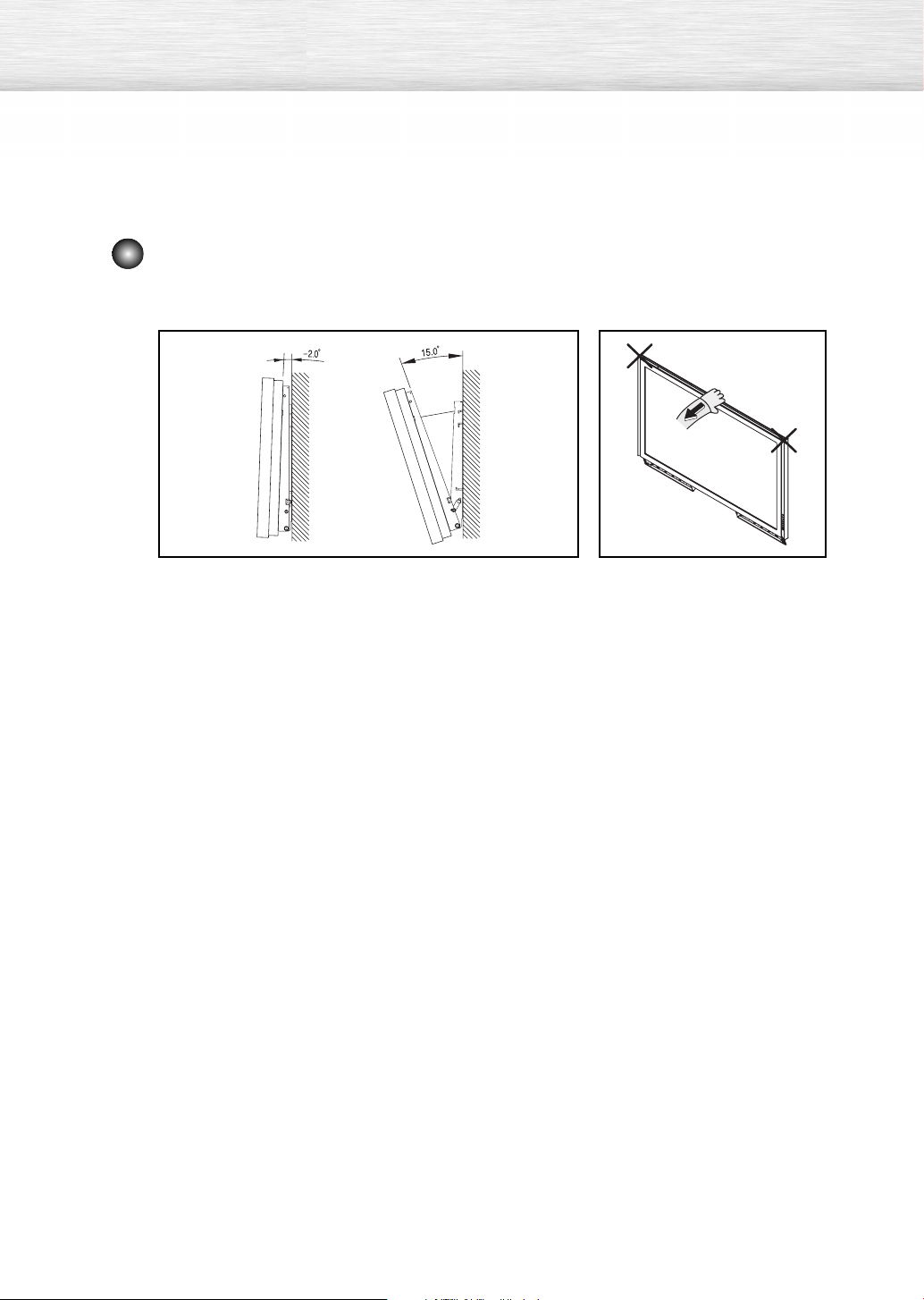
Comment régler l’angle de fixation
Remar
Remar
que : Réglez l’angle du support à -2° avant de le fixer au mur.
que
1. Fixez l’appareil au support mural.
2. Tenez la partie supérieure de l’appareil, au centre, et
tirez-la vers l’avant (sens de la flèche) pour régler
l’angle. (Voir la figure à droite.)
3. Vous pouvez régler l’angle du support entre -2° et 15°.
Assurez-vous de maintenir
l’appareil au centre et non à
gauche ni à droite pour régler
l’angle.
16
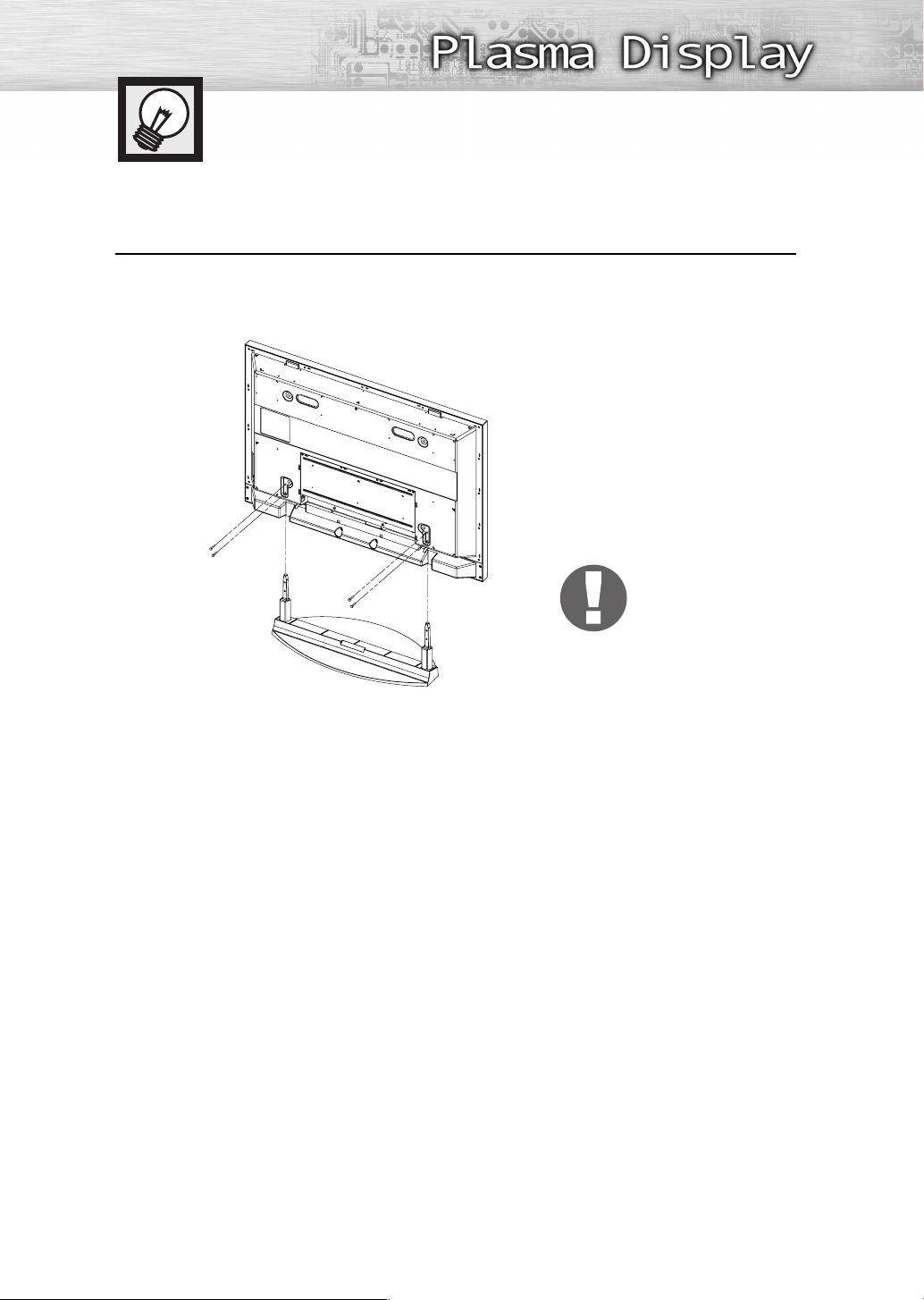
Comment assembler le support
Au moyen des quatre vis servant à immobiliser les chevilles du support et l’écran, fixez
fermement ce dernier aux chevilles. (L’aspect extérieur de l’appareil peut être différent de
1
celui du modèle illustré.)
Avertissement
Fixez fermement le support
au téléviseur avant de le
déplacer, car le support
risque de tomber et de
causer des blessures
sérieuses.
Deux personnes ou plus devraient porter le téléviseur. Ne le déposez jamais sur le sol, car l’écran pourrait s’endommager.
➤
➤
Posez-le toujours en position verticale.
17
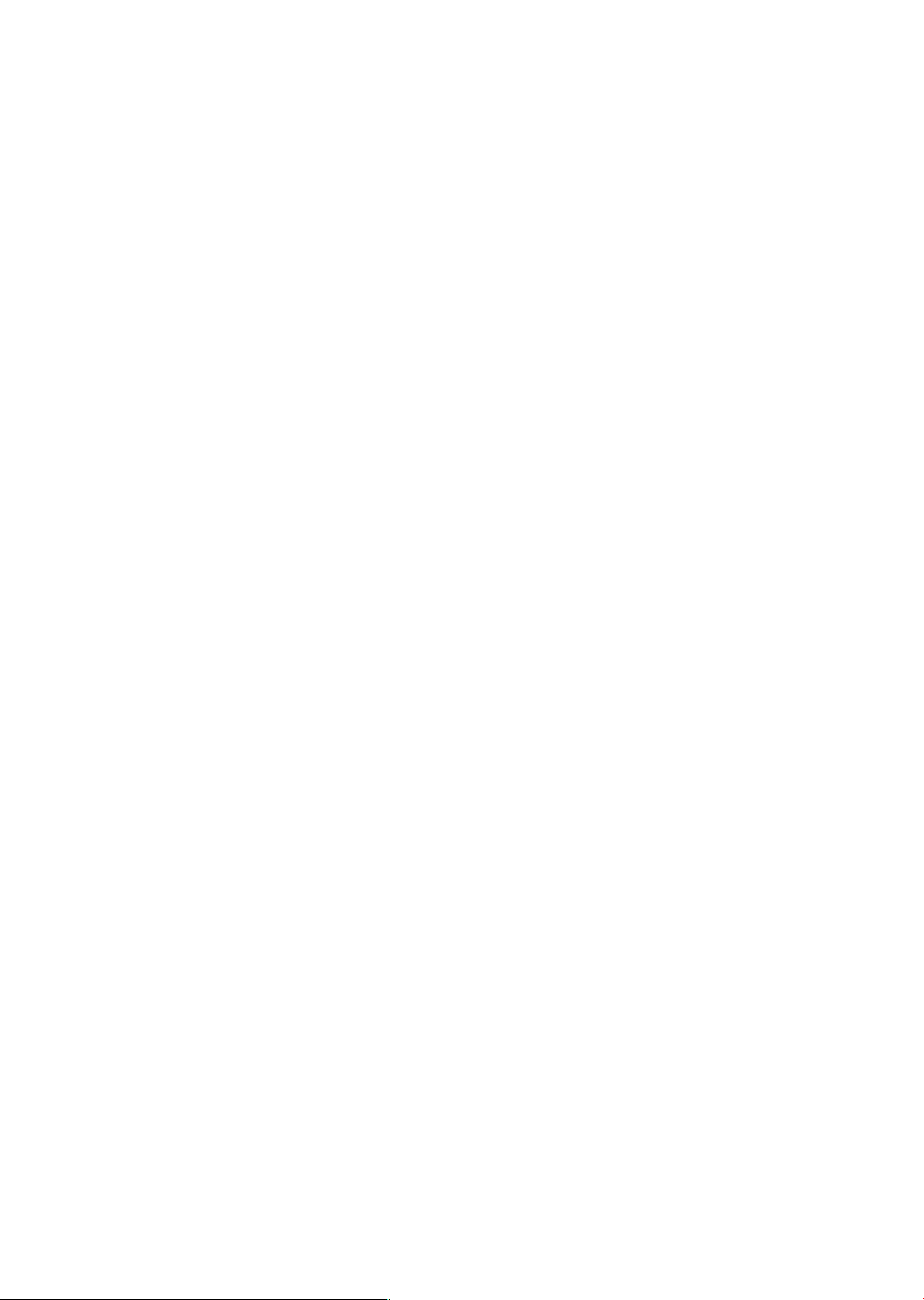
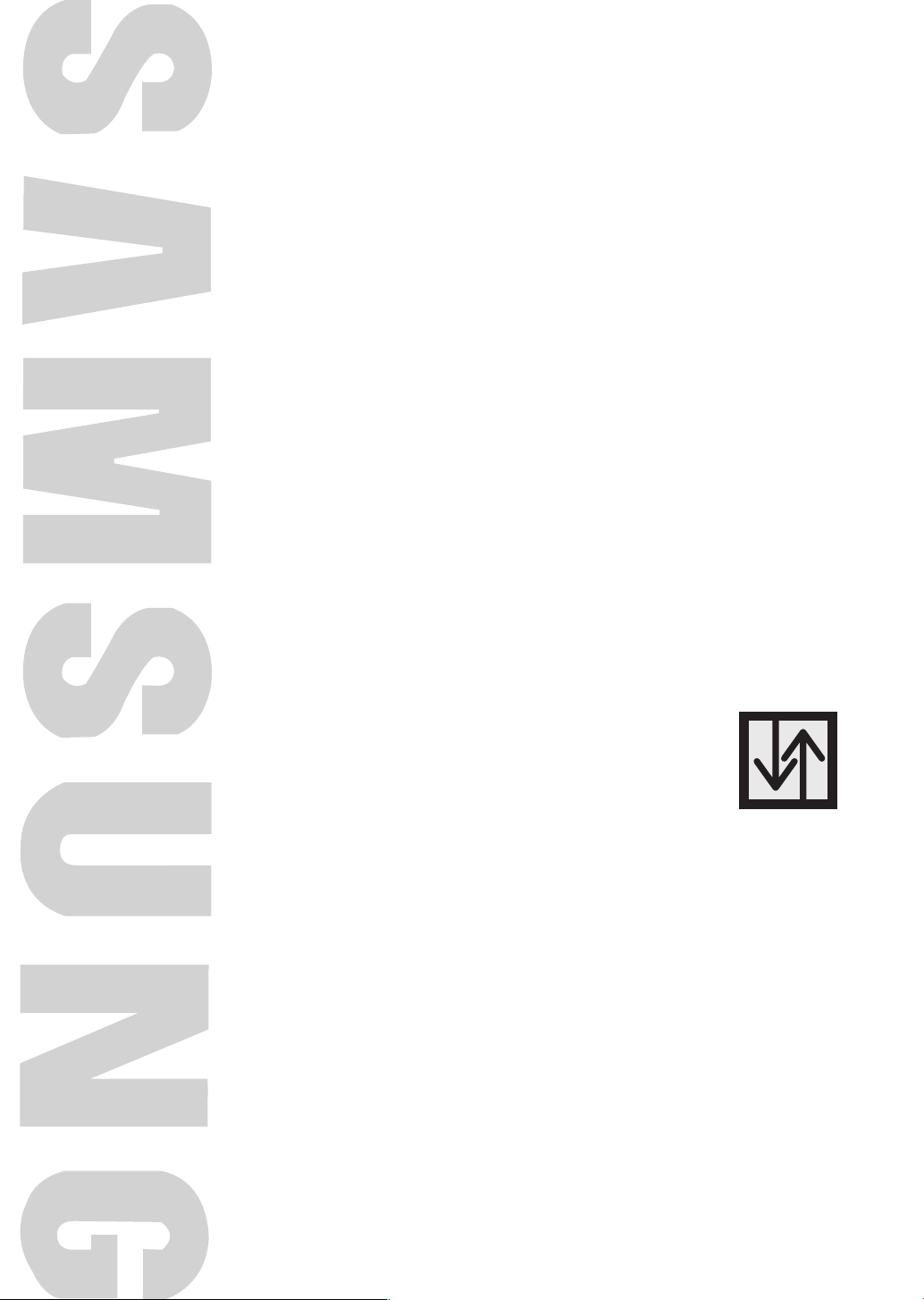
ÉCRAN À PLASMA
Branchements
Branchement des antennes VHF et UHF ..........................................20
Branchement du câble de télédistribution ........................................21
Branchement d’un magnétoscope ..................................................23
Branchement d'un caméscope ......................................................24
Branchement d’un lecteur DVD (480i, 480p) ..................................25
Branchement d’un récepteur TV numérique (480p, 720p, 1080i)......26
Branchement HDMI (interface multimédia haute définition)
(480p, 720p, 1080i) ..................................................................27
Branchement d’un récepteur TV numérique (480p, 720p, 1080i)......28
Branchement d’un système audio numérique ..................................29
Branchement à un amplificateur analogique....................................30
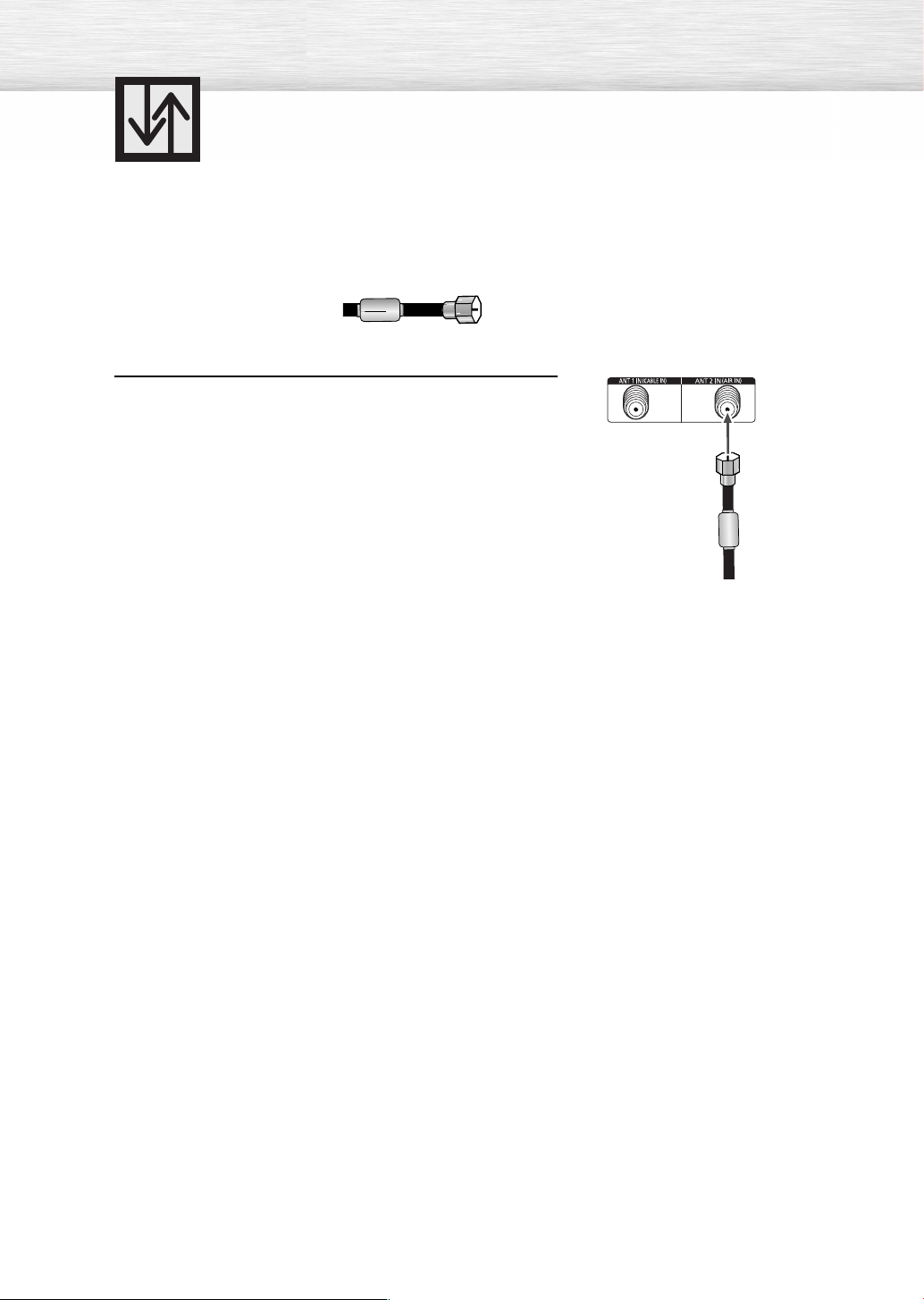
Branchement des antennes VHF et UHF
Antennes à conducteur rond de 75 ohms
Si votre antenne est de ce type, elle est dotée d’un conducteur rond de 75 ohms.
Branchez le conducteur dans la prise ANT 2 IN (AIR IN)
du téléviseur.
1
Utilisez un câble d’antenne. (Vendu séparément.)
20
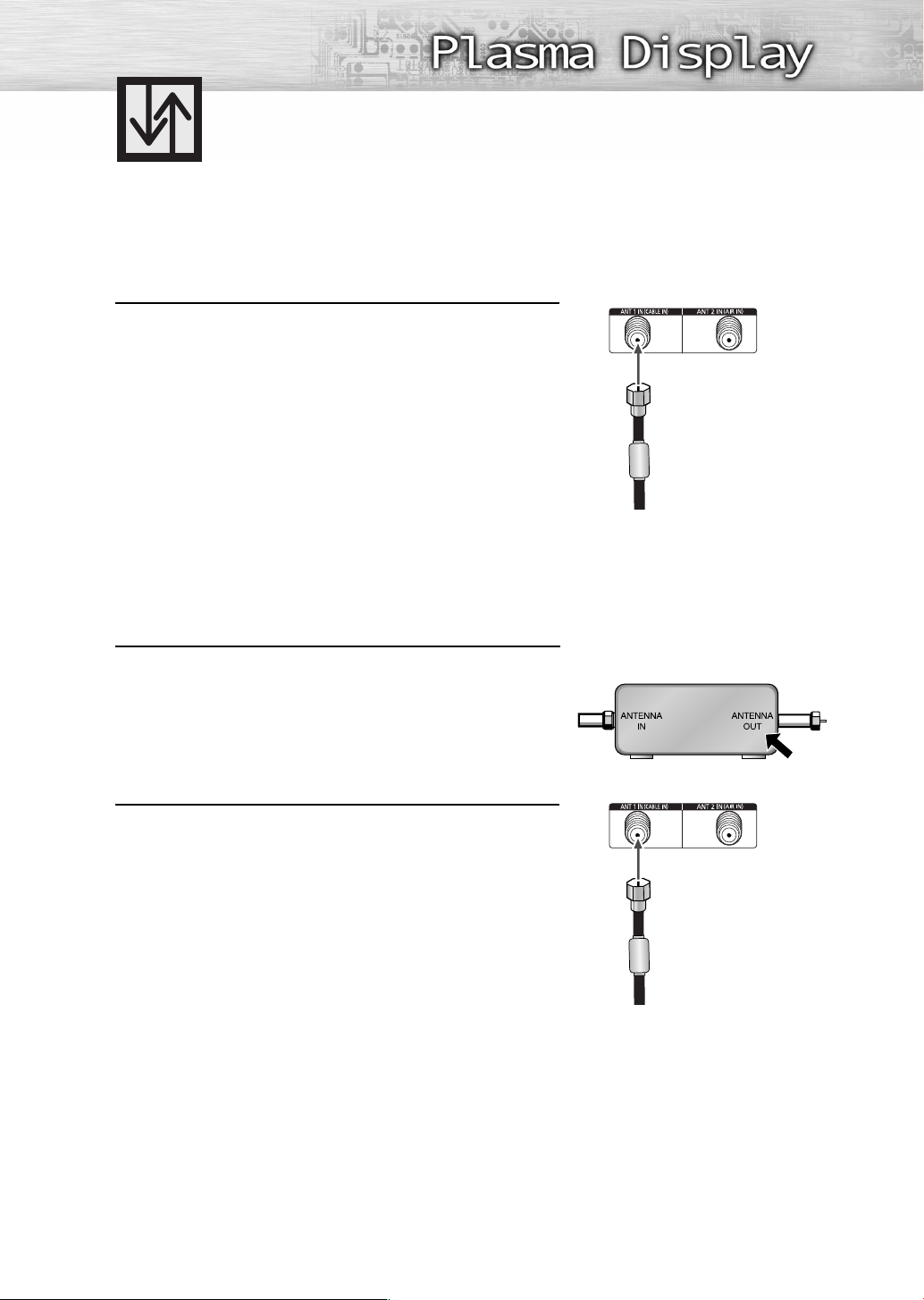
Branchement du câble de télédistribution
Vous pouvez raccorder différents systèmes de câblodistribution à votre téléviseur, notamment un
service de câblodistribution sans câblosélecteur et un service de câblodistribution avec
câblosélecteur qui désembrouille toutes les canaux ou certains d’entre eux.
Service de câblodistribution sans câblosélecteur
Branchez le câble d’arrivée dans la prise ANT 1 IN
(CABLE IN) du téléviseur.
1
Utilisez un câble d’antenne. (Vendu séparément.)
Service de câblodistribution avec câblosélecteur qui désembrouille tous les canaux
Repérez le câble qui est raccordé à la borne ANTENNA
OUT de votre câblosélecteur. Cette borne peut porter
1
l’inscription “ANT OUT“, “VHF OUT” ou simplement
“OUT“.
Branchez le câble dans la prise ANT 1 IN (CABLE IN) du
téléviseur.
2
Utilisez un câble d’antenne. (Vendu séparément.)
Câblosélecteur
21
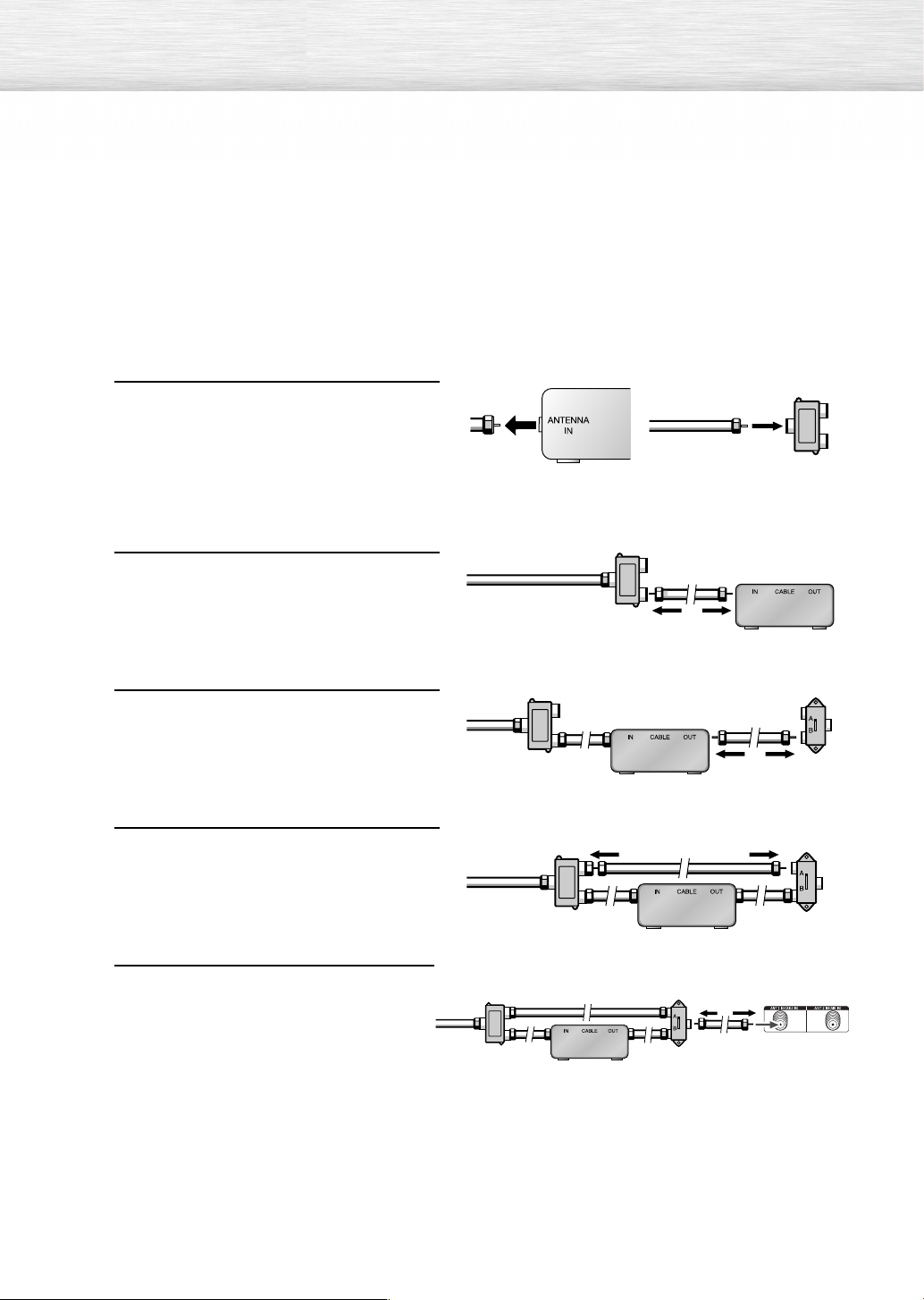
Service de câblodistribution avec câblosélecteur qui débrouille certains canaux seulement
Pour effectuer ce branchement, vous avez besoin d’un séparateur à deux voies, d’un commutateur RF
(A/B) et de quatre câbles coaxiaux (en vente chez votre détaillant Samsung et dans les magasins
d’articles électroniques).
Repérez et débranchez le câble qui est
raccordé à la borne ANTENNA IN de
1
votre répartiteur. Cette borne peut porter
l’inscription “ANT IN”, “VHF IN” ou
simplement “IN”. Reliez ce câble à un
répartiteur à deux voies.
Reliez par un câble coaxial la borne
OUT du séparateur et la borne IN du
2
câblosélecteur.
Reliez par un câble coaxial la borne
ANTENNA OUT du câblosélecteur et la
3
borne B-IN du commutateur RF (A/B).
Câble
entrant
Câble
entrant
Séparateur
Séparateur
Câblosélecteur
Câble
entrant
Séparateur
Câblosélecteur
Commut
ateur RF
(A/B)
Reliez par un câble coaxial la borne
OUT du câblosélecteur et la borne A-IN
4
du commutateur RF (A/B).
Connectez le dernier câble coaxial de
la borne OUT du commutateur RF (A/B)
5
à la borne ANT 1 IN (CABLE IN) à
l’arrière du téléviseur.
Une fois les branchements effectués, réglez le
commutateur A/B à la position A pour obtenir les canaux non brouillés.
Réglez le commutateur A/B à la position B pour obtenir les canaux brouillés. (Lorsque vous réglez le
commutateur A/B à la position B, vous devez également syntoniser le canal 3 ou 4, qui est
généralement le canal du signal de sortie du câblodistributeur.)
Câble
entrant
Câble
entrant
Séparateur
Séparateur
Câblosélecteur
Câblosélecteur
Commuta
teur RF
(A/B)
22
Commuta
teur RF
(A/B)
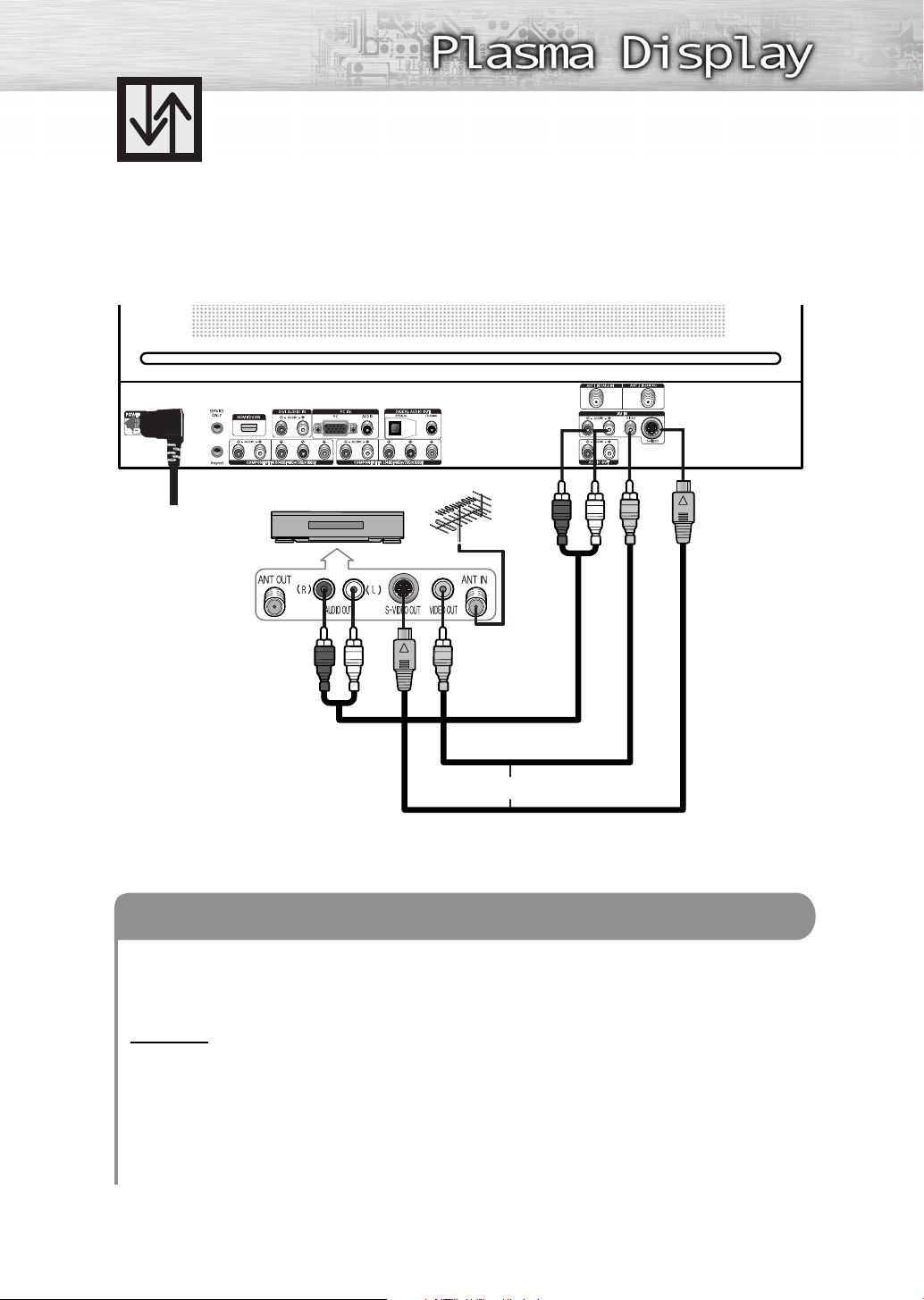
Branchement d’un magnétoscope
Branchement d’un magnétoscope à la prise Vidéo ou S-Vidéo/Audio
Panneau arrière du téléviseur
Magnétoscope
Cordon
d’alimentation
Câble audio
Câble vidéo
ou
Câble S-Vidéo
Branchement
Connectez les câbles vidéo/audio des prises d’entrée VIDEO ou S-VIDEO/AUDIO du téléviseur aux
prises de sortie VIDEO ou S-VIDEO/AUDIO du magnétoscope.
(Remarque: Pour obtenir une qualité vidéo supérieure, utilisez un câble S-Vidéo.)
Remarque
• Assurez-vous que les couleurs des bornes d’entrée et des connecteurs de câble sont les mêmes.
Lecture d’une vidéocassette
1. Mettez le téléviseur en fonction.
2. Appuyez sur la touche SOURCE pour sélectionner “Vidéo (AV1 ou AV2)“ ou “S-Vidéo (S-Vidéo1
ou S-Vidéo2)“.
3. Mettez le magnétoscope sous tension, insérez une cassette et appuyez sur la touche de lecture.
23
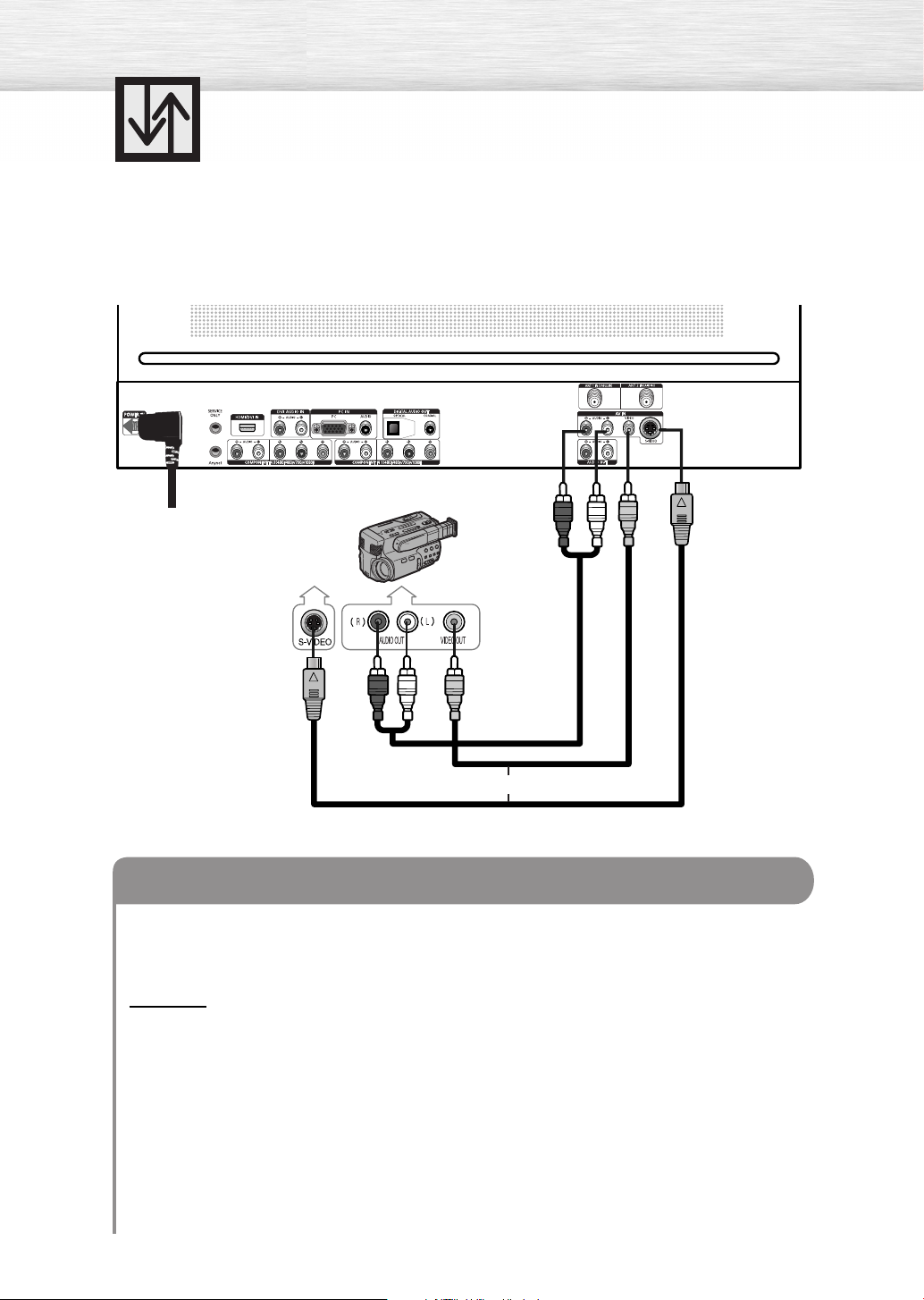
Branchement d'un caméscope
Visionnement d’une cassette de caméscope
Panneau arrière du téléviseur
Caméscope
Cordon
d’alimentation
Câble audio
Câble vidéo
ou
Câble S-Vidéo
Branchement
Raccordez les prises d’entrée VIDEO ou S-VIDEO/AUDIO du téléviseur aux prises de sortie
VIDEO ou S-VIDEO/AUDIO du caméscope à l’aide du câble vidéo/audio.
(Remarque: Pour obtenir une qualité vidéo supérieure, utilisez un câble S-Vidéo.)
Remarque
• Assurez-vous que les couleurs des bornes d’entrée et des connecteurs de câble sont les mêmes.
Visionnement d’une cassette
1. Mettez le téléviseur en fonction.
2. Appuyez sur la touche SOURCE pour sélectionner “Vidéo (AV1 ou AV2)“ ou “S-Vidéo
(S-Vidéo1 ou S-Vidéo2)“.
3. Mettez le caméscope sous tension et au mode vidéo. (Pour obtenir plus de détails, consultez
le guide d’utilisation du caméscope.)
4. Réglez le commutateur d’entrée-sortie du caméscope à la position sortie.
5. Insérez une cassette dans le caméscope et appuyez sur la touche de lecture.
24
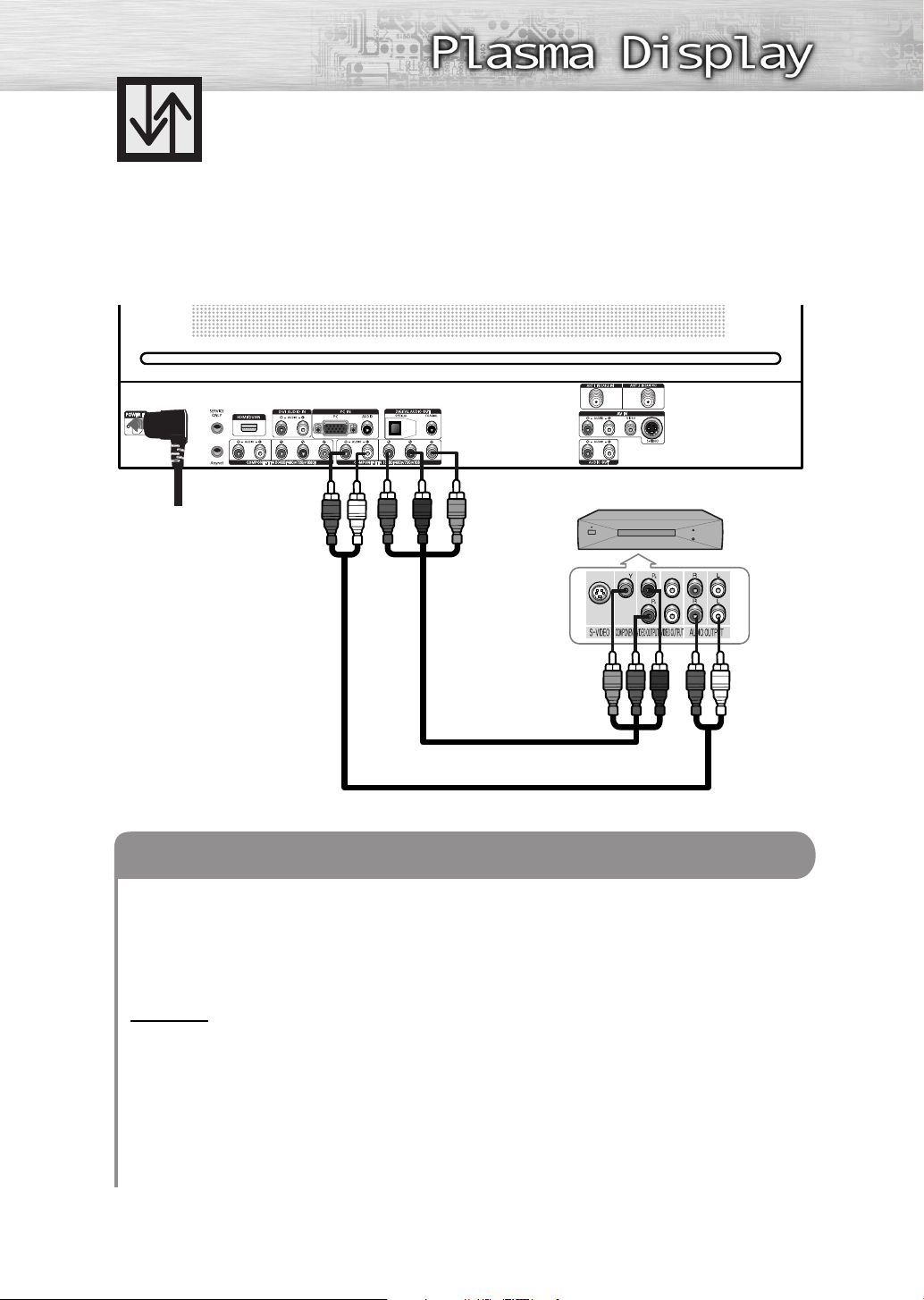
Branchement d’un lecteur DVD (480i, 480p)
Visionnement d’un DVD
Panneau arrière du téléviseur
Cordon
d’alimentation
Lecteur DVD
Câble vidéo à composantes
Câble audio
Branchement
Raccordez les prises d’entrée Y, PB, PR (COMPONENT1, 2) du téléviseur aux prises de sortie
1
du lecteur DVD à l’aide d’un câble vidéo à composantes.
Raccordez les prises d’entrée AUDIO L/R (COMPONENT1, 2) du téléviseur aux prises de
2
sortie AUDIO du lecteur DVD à l’aide d’un câble vidéo à composantes.
Remarque
• Assurez-vous que les couleurs des bornes d’entrée et des connecteurs de câble sont les mêmes.
Visionnement d’un DVD
1. Mettez le téléviseur en fonction.
2. Appuyez sur la touche SOURCE pour sélectionner “Composant 1“ ou “Composant 2“.
3. Mettez le lecteur de DVD sous tension, insérez un DVD et appuyez sur la touche Play.
• Pour obtenir une explication sur la vidéo à composantes, consultez la documention de votre
lecteur DVD.
25
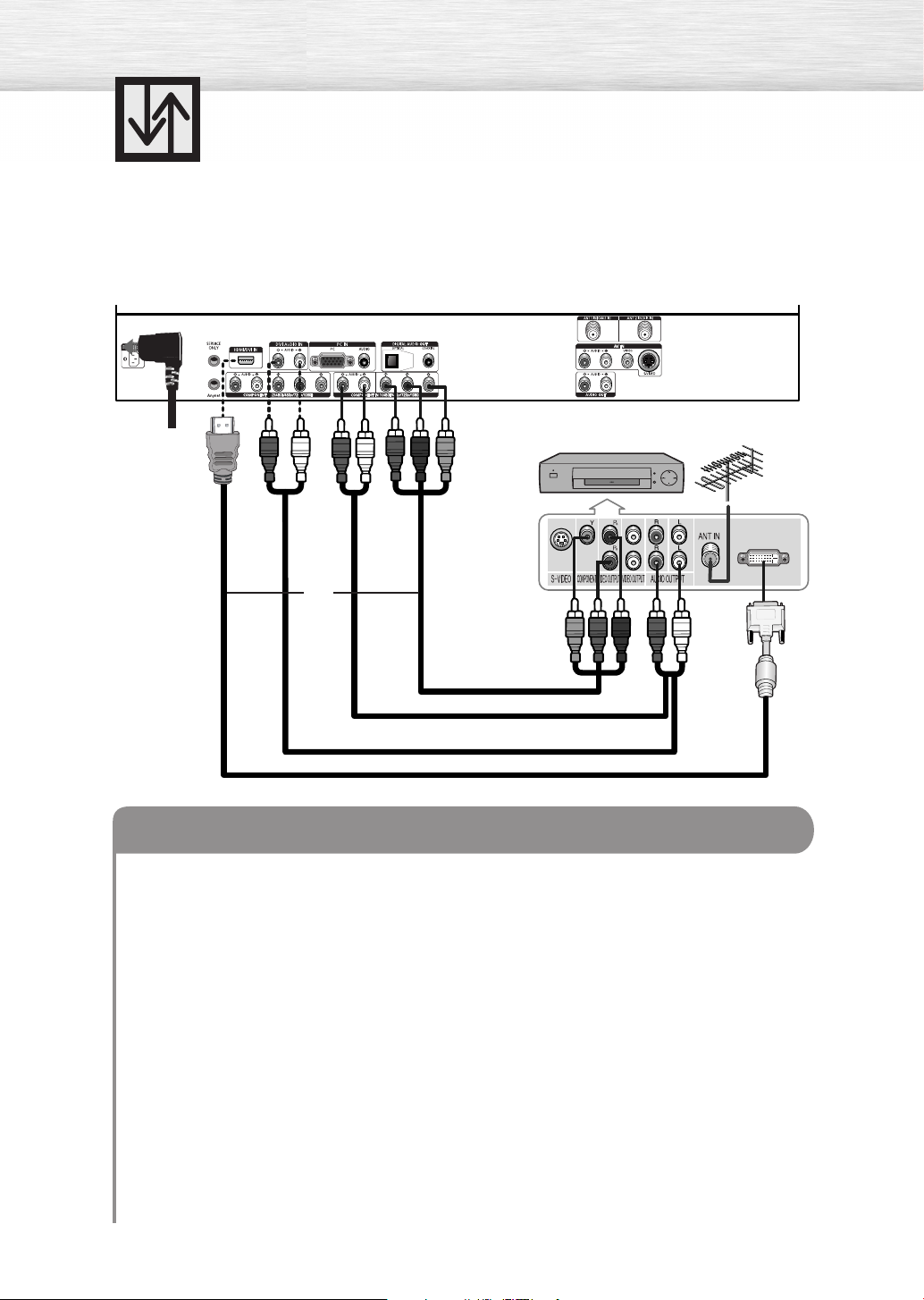
Branchement d’un récepteur TV numérique (480p, 720p, 1080i)
Ce téléviseur permet d’obtenir une image optimale en mode 720p.
Visionnement sur un téléviseur numérique
Panneau arrière du téléviseur
Cordon
d’alimentation
ou
Câble vidéo à
composantes
Récepteur TV numérique
Câble audio
Câble HDMI/DVI
Branchement
Branchez le câble ou l’antenne à la prise d’entrée d’antenne du récepteur TV numérique.
1
Raccordez les prises d’entrée Y, P
2
récepteur TV numérique à l’aide d’un câble vidéo à composantes ou d’un câble HDMI/DVI.
B, PR (COMPONENT1, 2) du téléviseur aux prises de sortie du
Raccordez les prises d’entrée AUDIO L/R (COMPONENT1, 2 ou DVI AUDIO IN) du téléviseur
3
aux prises de sortie AUDIO du récepteur TV numérique à l’aide d’un câble vidéo à composantes.
Remarque
• Assurez-vous que les couleurs des bornes d’entrée et des connecteurs de câble sont les mêmes.
Visionnement sur une téléviseur numérique
1. Mettez le téléviseur en fonction.
2. Mettez le récepteur TV numérique sous tension.
• Pour obtenir plus de détails sur la vidéo à composantes, consultez le guide d’utilisation de
votre récepteur TV numérique.
3. Appuyez sur la touche SOURCE pour sélectionner “Composant1“, “Composant2” ou “HDMI“.
26
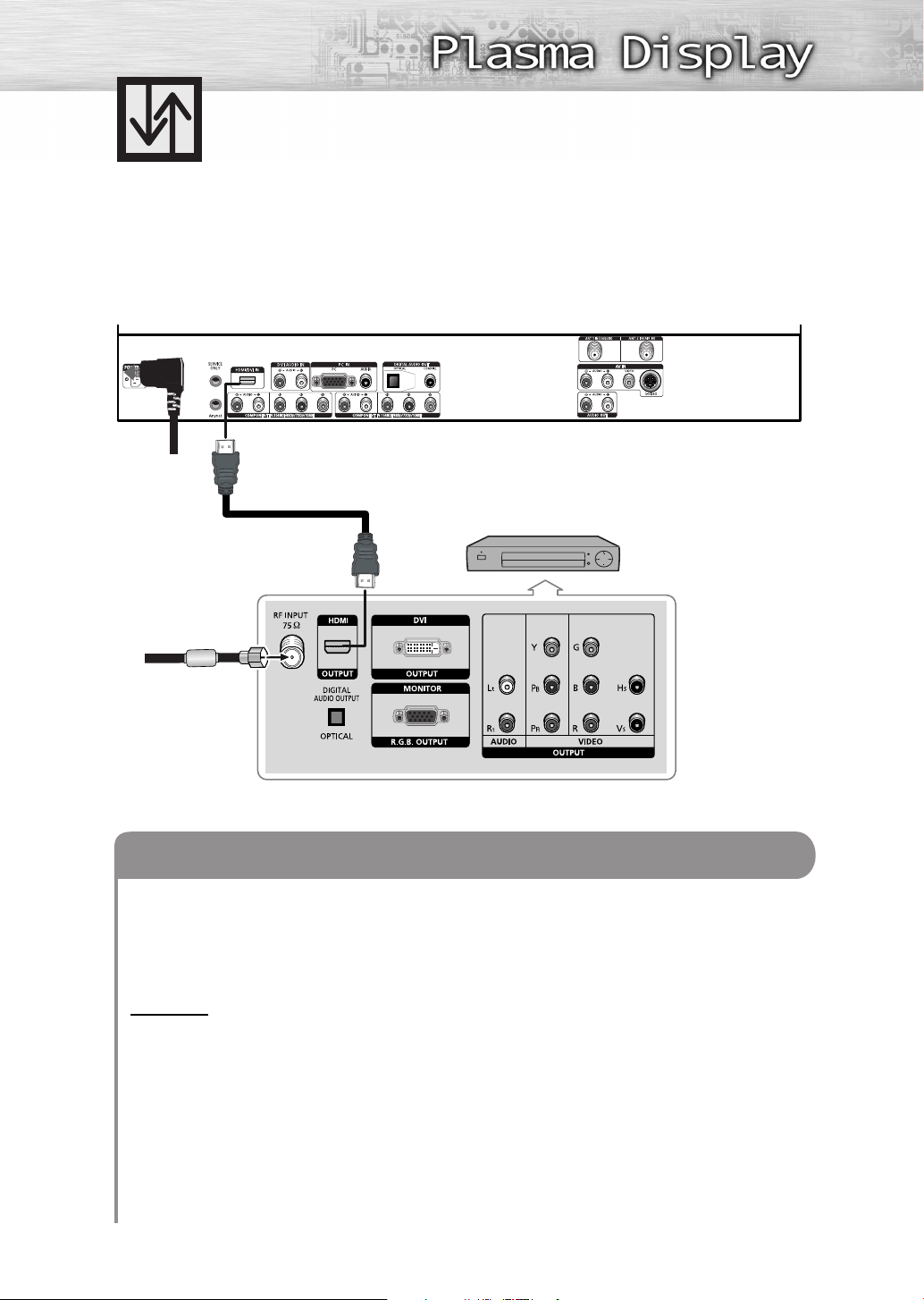
Branchement HDMI (interface multimédia haute
définition) (480p, 720p, 1080i)
Visionnement sur un téléviseur numérique
Panneau arrière du téléviseur
Cordon
d’alimentation
Câble HDMI
Récepteur TV numérique
Branchement
Branchez le câble ou l’antenne à la prise d’entrée d’antenne du récepteur TV numérique.
1
Raccordez la prise d’entrée HDMI du téléviseur à la prise de sortie HDMI du récepteur TV
2
numérique à l’aide du cable HDMI.
Remarque
• Assurez-vous que la source HDMI est sous tension avant de sélectionner HDMI dans la
“liste de sources” du téléviseur.
Visionnement sur une téléviseur numérique
1. Mettez le téléviseur en fonction.
2. Mettez le récepteur TV numérique sous tension.
• Pour obtenir plus de détails sur la vidéo HDMI, consultez le guide d’utilisation de votre
récepteur TV numérique.
3. Appuyez sur la touche SOURCE pour sélectionner “HDMI“.
27
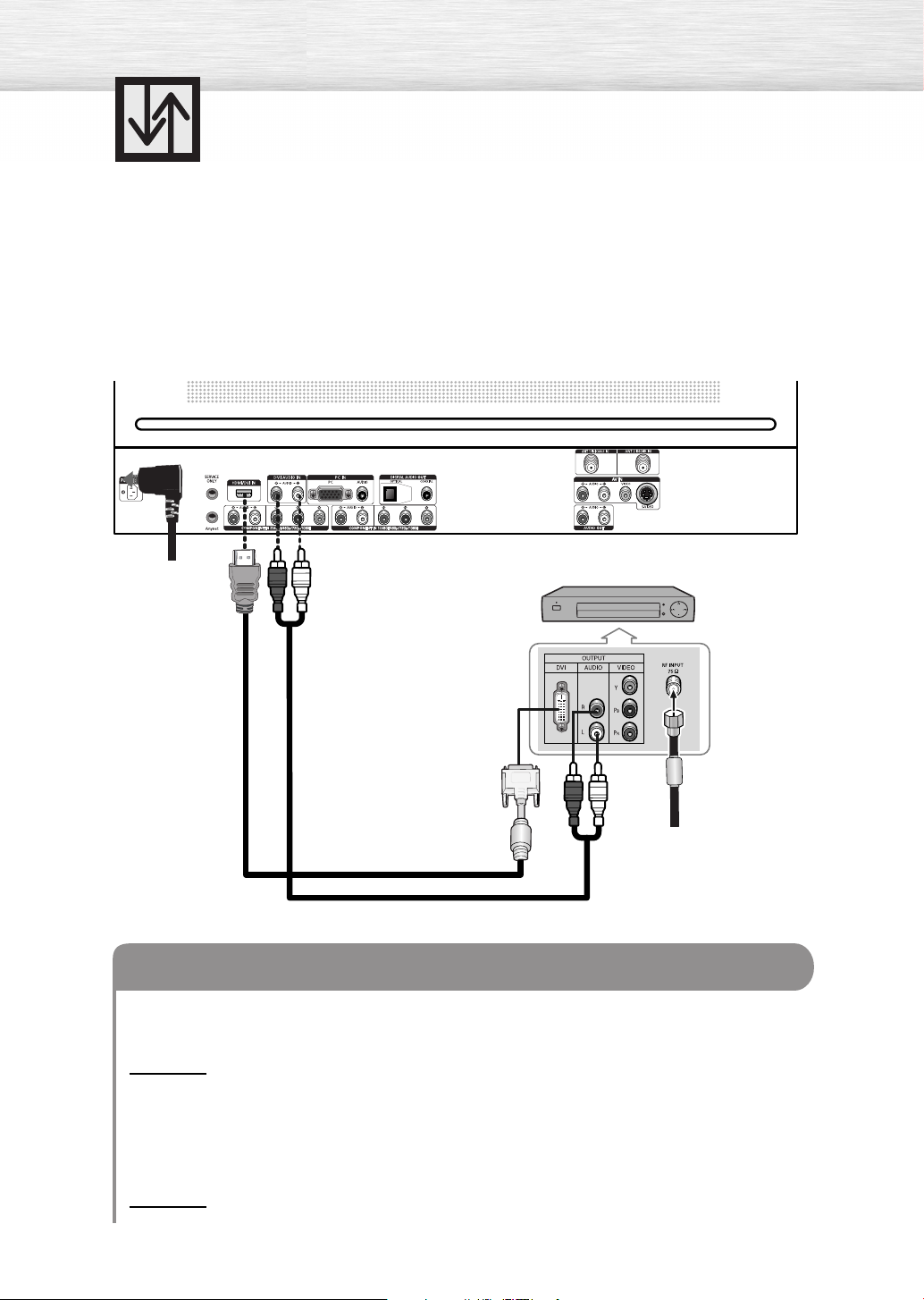
Branchement d’un récepteur TV
numérique
En raccordant une source vidéo haute définition à protection de contenu numérique large
bande à la prise d’entrée HDMI du téléviseur, il est possible de visionner à l’écran des images
haute définition sous leur forme numérique.
(480p, 720p, 1080i)
Branchement HDMI (interface multimédia haute définition)/DVI compatible
Panneau arrière du téléviseur
Cordon
d’alimentation
Récepteur TV numérique
Du câble à
Câble HDMI/DVI
Câble audio
l’antenne
Branchement
Raccordez les prises d’entrée DVI AUDIO (L, R) du téléviseur aux prises de sortie AUDIO du
1
récepteur TV numérique à l’aide d’un câble audio.
Remarque
• Utiliser des entrées stéréo audio analogiques lorsque vous utilisez l’entrée HDMI avec un
appareil pourvu d’une sortie DVI plutôt que HDMI.
Branchez un câble HDMI/DVI entre la prise d’entrée HDMI du téléviseur et la prise DVI du
2
récepteur.
Remarque
• La prise HDMI IN n’est pas compatible avec les ordinateurs.
28
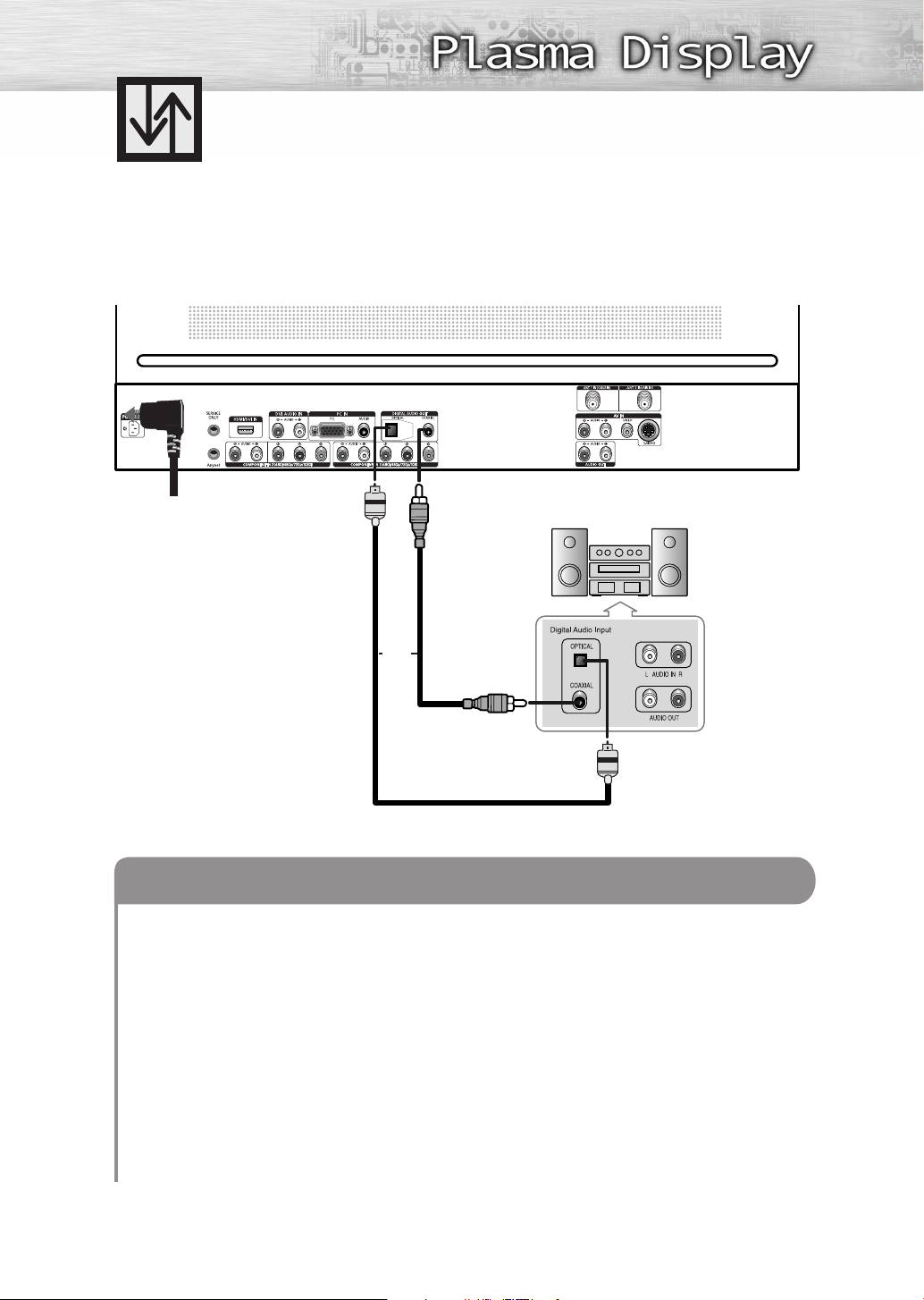
Branchement d’un système audio numérique
Aujourd’hui, les consommateurs peuvent choisir parmi de nombreux types de système audio
numérique.
Un système audio est schématisé ci-dessous. Pour obtenir de plus amples informations, consultez le
guide d’utilisation du système audio.
Panneau arrière du téléviseur
Cordon
d’alimentation
ou
Câble coaxial
Câble optique
Système audio numérique
Branchement
Si votre système audio comporte une prise d’entrée audio coaxiale numérique, raccordez-la à la
1
prise de sortie “COAXIAL” du téléviseur.
Si votre système audio comporte une prise d’entrée audio optique numérique, raccordez-la à la
2
prise de sortie “OPTICAL” du téléviseur.
Assurez-vous de retirer le couvercle arrière de la prise de sortie optique avant d’insérer le câble.
Si votre système est doté de prises d’entrée coaxiale et optique numériques, SAMSUNG vous
3
recommande d’utiliser la prise de sortie optique numérique de votre téléviseur.
Ne branchez pas à la fois les câbles optiques et coaxiaux. Cela pourrait endommager votre
système audio.
• OPTICAL: Convertit le signal électrique en un signal optique et le transmet par fibres de verre.
• COAXIAL: Le signal audio numérique est reçu par câble de cuivre coaxial.
29
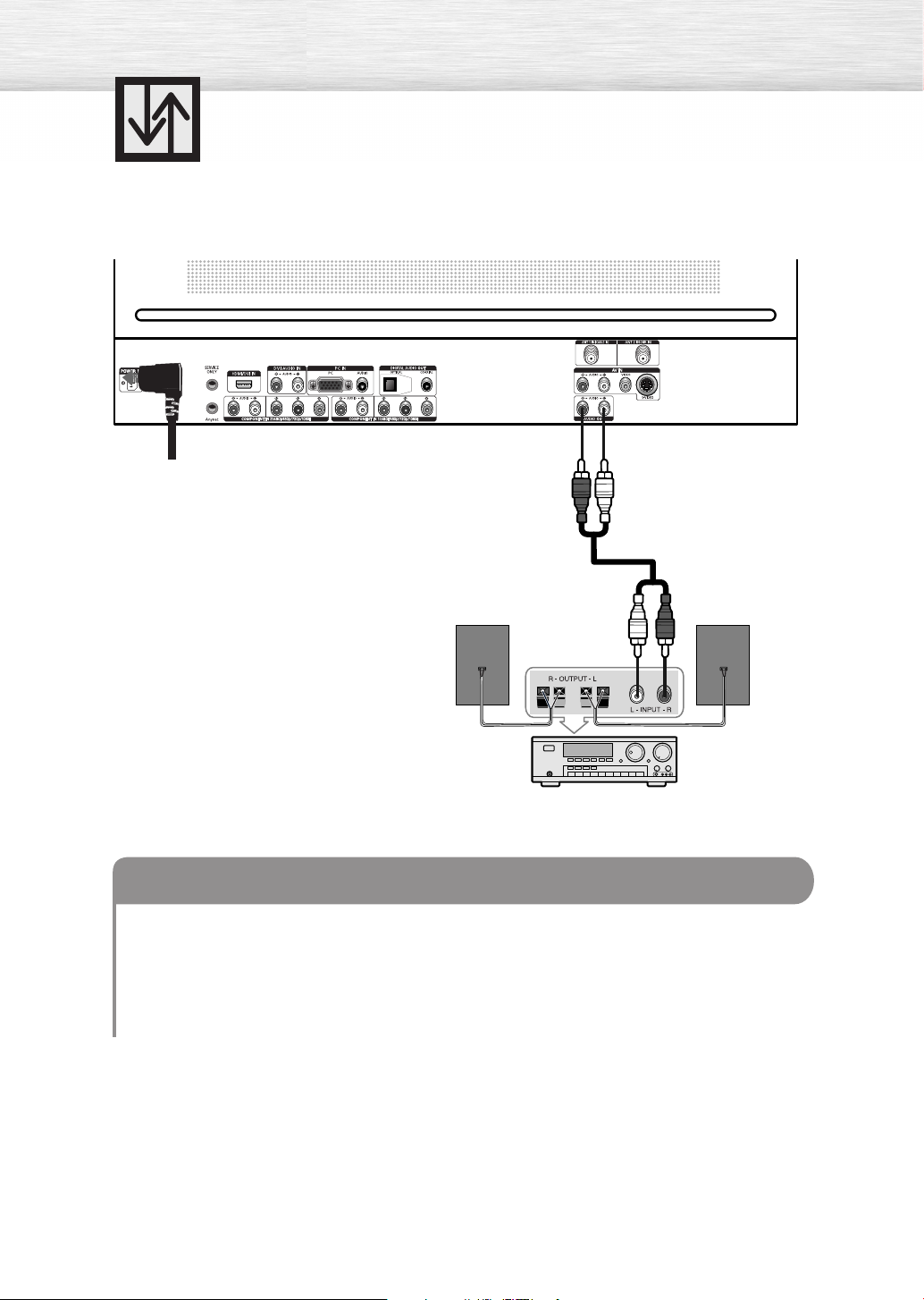
Branchement à un amplificateur
analogique
Panneau arrière du téléviseur
Cordon
d’alimentation
Câble audio
30
Amplificateur analogique
Branchement
Les bornes AUDIO OUT (AUDIO L/R) ne doivent pas être utilisées pour brancher des
1
haut-parleurs externes. Elles servent à raccorder l’amplificateur.
Lorsqu’un amplificateur audio est connecté aux bornes AUDIO OUT (AUDIO L/R) :
baissez le volume de l’amplificateur audio et réglez le niveau sonore à l’aide du contrôle de
volume du téléviseur.
